Page 1
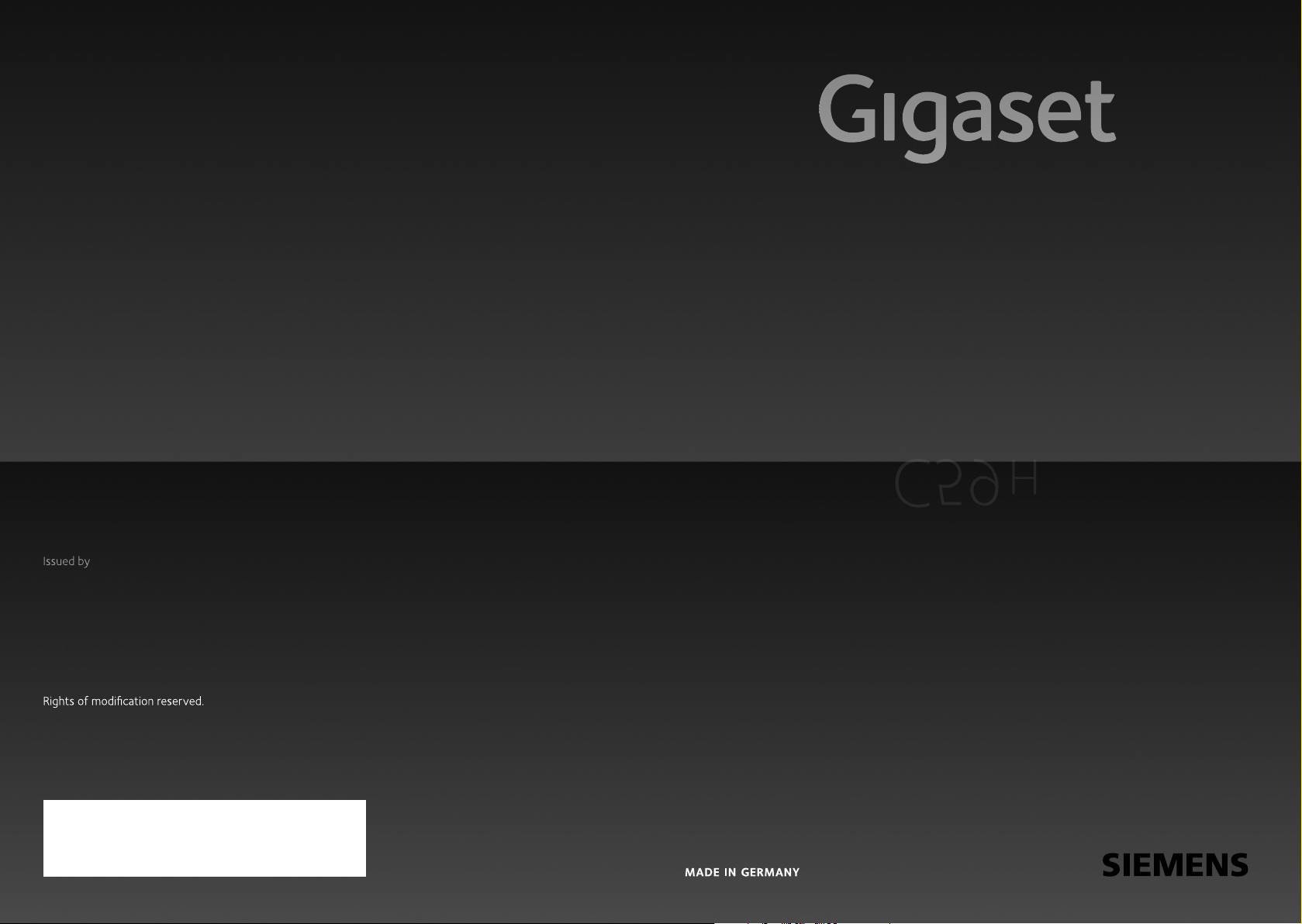
C59 H
Gigaset Communications GmbH
Frankenstr. 2a, D-46395 Bocholt
Manufactured by Gigaset Communications GmbH
under trademark license of Siemens AG.
As of 1 Oct. 2011 Gigaset products bearing the
trademark 'Siemens' will exclusively use the trademark 'Gigaset'.
© Gigaset Communications GmbH 2010
All rights reserved. Subject to availability.
www.gigaset.com
C59 H
GIGASET. INSPIRING CONVERSATION.
Page 2

Krótkie omówienie funkcji słuchawki
Krótkie omówienie
funkcji słuchawki
16
i
WEW
Polacz. SMS
15
14
13
12
11
10
9
8
Widok słuchawki zarejestrowanej w bazie,
umożliwiającej korzystanie z usług SMS.
V
07:15
14 Paz
1 Wyświetlacz wstanie gotowości
2 Stan naładowania akumulatora (
3 Klawisze wyświetlacza (
4 Klawisz wiadomości (
Dostęp do listy połączeń oraz listy wiadomości
miga: nowa wiadomość lub nowe połączenie.
5 Klawisz zakończenia połączenia i włączania/
wyłączania
Zakończenie połączenia, anulowanie funkcji,
jeden poziom menu wstecz (krótkie
naciśnięcie), powrót do stanu gotowości
(przytrzymanie), włączanie/wyłączanie
słuchawki (w stanie gotowości –
1
2
3
4
5
6
7
przytrzymanie)
6 Klawisz krzyżyka
Włączanie/wyłączanie blokady klawiszy
(w stanie gotowości – przytrzymanie),
przełączanie między wielkimi literami, małymi
literami i cyframi
7 Klawisz wyciszenia (
Wyciszanie mikrofonu
8 Mikrofon
9 Klawisz R
– połączenie konsultacyjne (Flash)
– wprowadzanie pauzy wybierania
(przytrzymanie)
10 Klawisz gwiazdki
Włączanie/wyłączanie sygnału dzwonka
(przytrzymanie)
Po nawiązaniu połączenia: przełączanie trybu
impulsowego/tonowego (krótkie naciśnięcie)
Podczas wpisywania tekstu: otwieranie tabeli
znaków specjalnych
11 Gniazdo przyłączeniowe zestawu
słuchawkowego (
12 Klawisz 1
Wybieranie skrzynki u operatora
(przytrzymanie)
13 Klawisz połączenia
miga: połączenie przychodzące
Przyjmowanie rozmowy, otwieranie listy
ponownego wybierania (krótkie naciśnięcie),
uruchamianie wybierania (przytrzymanie)
14 Klawisz trybu zestawu głośnomówiącego
Przełączanie między trybem słuchawki
a trybem zestawu głośnomówiącego
15 Klawisz sterujący (
16 Moc sygnału (
Kolor zielony: Tryb Eco (
¢str. 14)
¢str. 18)
¢str. 32)
¢str. 26)
¢str. 15)
¢str. 17)
¢str. 34) włączony
¢str. 14)
1
Page 3

Symbole wyświetlacza
Symbole wyświetlacza
W zależności od ustawień i trybu pracy, na ekranie telefonu wyświetlane są następujące
symbole:
Moc sygnału i (¢str. 34)
lub symbol trybu ECO+
Sygnał dzwonka wyłączony (¢ str. 40)
Akumulator jest ładowany (
Stan naładowania akumulatora (
(¢ str. 14)
¢ str. 14)
¢ str. 14)
i ó {
Û 08:00
WEWN 1 14 Paz
Ã
02 10 09 08
Polacz. SMS
Sygnał
połączenia zewnętrznego
¢ str. 25)
(
™
07:15
¾
Ø«Ú
budzika (¢ str. 34)
Włączony budzik i ustawiona godzina budzenia (
Aktualna godzina (
Aktualny dzień i miesiąc (
Nazwa słuchawki
Liczba nowych wiadomości:
u à w sieciowej skrzynce poczty głosowej lub
na automatycznej sekretarce (
u ™ na liście nieodebranych połączeń (¢str. 32)
u ¾ na liście wiadomości SMS, funkcja zależna
od stacji bazowej (
u na liście pominiętych terminów (¢str. 32)
połączenia wewnętrznego
¢ str. 26)
(
¢ str. 14)
¢ str. 14)
¢ str. 31)
¢ str. 31)
¢ str. 34)
ØåÚ
rocznicy (¢ str. 30)
2
ØìÚ
ØðÚ
Page 4
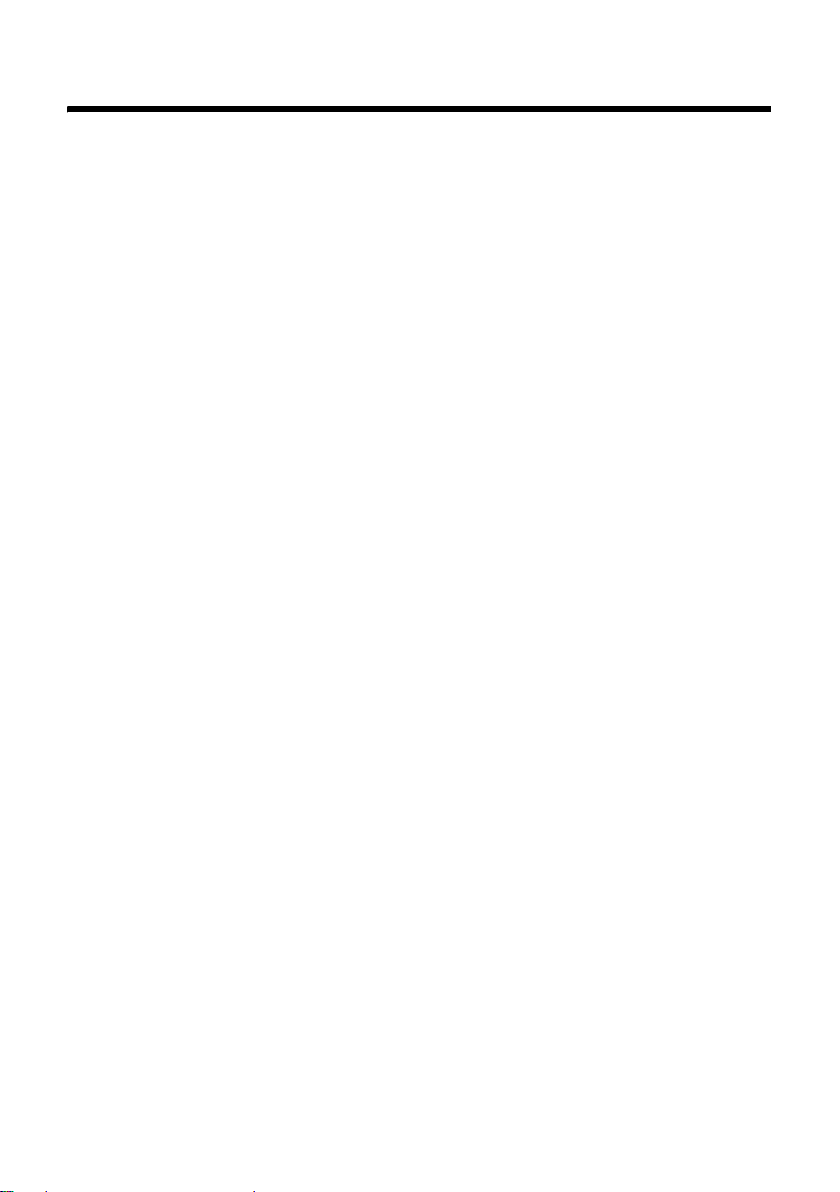
Spis treści
Krótkie omówienie funkcji słuchawki . . . . . . . . . . . . . . . . . . . . . . . . . . . . . . . 1
Symbole wyświetlacza . . . . . . . . . . . . . . . . . . . . . . . . . . . . . . . . . . . . . . . . . . . . . 2
Wskazówki dotyczące bezpieczeństwa . . . . . . . . . . . . . . . . . . . . . . . . . . . . . 5
Gigaset C59H – więcej niż tylko telefon . . . . . . . . . . . . . . . . . . . . . . . . . . . . . 6
Pierwsze kroki . . . . . . . . . . . . . . . . . . . . . . . . . . . . . . . . . . . . . . . . . . . . . . . . . . . . . 7
Sprawdzanie zawartości zestawu . . . . . . . . . . . . . . . . . . . . . . . . . . . . . . . . . . . . . . . . . . . . . . 7
Ustawianie ładowarki . . . . . . . . . . . . . . . . . . . . . . . . . . . . . . . . . . . . . . . . . . . . . . . . . . . . . . . . . 8
Podłączanie ładowarki . . . . . . . . . . . . . . . . . . . . . . . . . . . . . . . . . . . . . . . . . . . . . . . . . . . . . . . . 8
Pierwsze użycie słuchawki . . . . . . . . . . . . . . . . . . . . . . . . . . . . . . . . . . . . . . . . . . . . . . . . . . . . . 9
Rejestrowanie słuchawki . . . . . . . . . . . . . . . . . . . . . . . . . . . . . . . . . . . . . . . . . . . . . . . . . . . . . 11
Ustawianie daty i godziny . . . . . . . . . . . . . . . . . . . . . . . . . . . . . . . . . . . . . . . . . . . . . . . . . . . . 13
Podłączanie słuchawki . . . . . . . . . . . . . . . . . . . . . . . . . . . . . . . . . . . . . . . . . . . . . . . . . . . . . . . 15
Co można teraz zrobić? . . . . . . . . . . . . . . . . . . . . . . . . . . . . . . . . . . . . . . . . . . . . . . . . . . . . . . 16
Obsługa telefonu . . . . . . . . . . . . . . . . . . . . . . . . . . . . . . . . . . . . . . . . . . . . . . . . . 17
Klawisz sterujący . . . . . . . . . . . . . . . . . . . . . . . . . . . . . . . . . . . . . . . . . . . . . . . . . . . . . . . . . . . . . 17
Klawisze wyświetlacza . . . . . . . . . . . . . . . . . . . . . . . . . . . . . . . . . . . . . . . . . . . . . . . . . . . . . . . 18
Klawisze na klawiaturze . . . . . . . . . . . . . . . . . . . . . . . . . . . . . . . . . . . . . . . . . . . . . . . . . . . . . . 18
Korygowanie błędów podczas wprowadzania . . . . . . . . . . . . . . . . . . . . . . . . . . . . . . . . 18
Przegląd funkcji menu . . . . . . . . . . . . . . . . . . . . . . . . . . . . . . . . . . . . . . . . . . . . . . . . . . . . . . . 19
Włączanie/wyłączanie słuchawki . . . . . . . . . . . . . . . . . . . . . . . . . . . . . . . . . . . . . . . . . . . . . 20
Włączanie/wyłączanie blokady klawiszy . . . . . . . . . . . . . . . . . . . . . . . . . . . . . . . . . . . . . . 20
Sposób prezentacji czynności w instrukcji obsługi . . . . . . . . . . . . . . . . . . . . . . . . . . . . 21
Przegląd pozycji menu . . . . . . . . . . . . . . . . . . . . . . . . . . . . . . . . . . . . . . . . . . . . 23
Telefonowanie . . . . . . . . . . . . . . . . . . . . . . . . . . . . . . . . . . . . . . . . . . . . . . . . . . . 25
Połączenia zewnętrzne . . . . . . . . . . . . . . . . . . . . . . . . . . . . . . . . . . . . . . . . . . . . . . . . . . . . . . . 25
Zakończenie połączenia . . . . . . . . . . . . . . . . . . . . . . . . . . . . . . . . . . . . . . . . . . . . . . . . . . . . . . 25
Przyjmowanie połączenia . . . . . . . . . . . . . . . . . . . . . . . . . . . . . . . . . . . . . . . . . . . . . . . . . . . . 25
Tryb zestawu głośnomówiącego . . . . . . . . . . . . . . . . . . . . . . . . . . . . . . . . . . . . . . . . . . . . . 25
Wyciszanie słuchawki . . . . . . . . . . . . . . . . . . . . . . . . . . . . . . . . . . . . . . . . . . . . . . . . . . . . . . . . 26
Połączenia wewnętrzne . . . . . . . . . . . . . . . . . . . . . . . . . . . . . . . . . . . . . . . . . . . . . . . . . . . . . . 26
Korzystanie z książki adresowej i innych list . . . . . . . . . . . . . . . . . . . . . . . . 27
Książka adresowa . . . . . . . . . . . . . . . . . . . . . . . . . . . . . . . . . . . . . . . . . . . . . . . . . . . . . . . . . . . . 27
Lista ponownego wybierania . . . . . . . . . . . . . . . . . . . . . . . . . . . . . . . . . . . . . . . . . . . . . . . . . 30
Lista odebranych wiadomości SMS (funkcja zależna od stacji bazowej) . . . . . . . . 31
Listy połączeń . . . . . . . . . . . . . . . . . . . . . . . . . . . . . . . . . . . . . . . . . . . . . . . . . . . . . . . . . . . . . . . 31
Wyświetlanie list za pomocą klawisza wiadomości . . . . . . . . . . . . . . . . . . . . . . . . . . . . 32
Lista pominiętych terminów . . . . . . . . . . . . . . . . . . . . . . . . . . . . . . . . . . . . . . . . . . . . . . . . . . 32
Używanie automatycznej sekretarki w sieci . . . . . . . . . . . . . . . . . . . . . . . . 33
Ustawianie szybkiego dostępu do automatycznej sekretarki w sieci . . . . . . . . . . . 33
Przeglądanie komunikatów automatycznej sekretarki w sieci . . . . . . . . . . . . . . . . . . 33
Spis treści
3
Page 5

Spis treści
Tryb ECO DECT . . . . . . . . . . . . . . . . . . . . . . . . . . . . . . . . . . . . . . . . . . . . . . . . . . . 34
Ustawianie budzika . . . . . . . . . . . . . . . . . . . . . . . . . . . . . . . . . . . . . . . . . . . . . . . 34
Używanie słuchawki do monitorowania pomieszczenia . . . . . . . . . . . . . 35
Ustawianie słuchawki . . . . . . . . . . . . . . . . . . . . . . . . . . . . . . . . . . . . . . . . . . . . . 37
Szybki dostęp do funkcji oraz numerów . . . . . . . . . . . . . . . . . . . . . . . . . . . . . . . . . . . . . . 37
Zmienianie języka wyświetlacza . . . . . . . . . . . . . . . . . . . . . . . . . . . . . . . . . . . . . . . . . . . . . . 38
Ustawianie wyświetlacza . . . . . . . . . . . . . . . . . . . . . . . . . . . . . . . . . . . . . . . . . . . . . . . . . . . . . 38
Włączanie/wyłączanie funkcji automatycznego przyjmowania połączenia . . . . . 39
Zmienianie poziomu głośności głośnika/słuchawki . . . . . . . . . . . . . . . . . . . . . . . . . . . 39
Zmienianie sygnałów dzwonka . . . . . . . . . . . . . . . . . . . . . . . . . . . . . . . . . . . . . . . . . . . . . . . 39
Włączanie/wyłączanie sygnałów dźwiękowych . . . . . . . . . . . . . . . . . . . . . . . . . . . . . . . . 41
Ustawianie własnego numeru kierunkowego . . . . . . . . . . . . . . . . . . . . . . . . . . . . . . . . . 41
Przywracanie ustawień fabrycznych słuchawki . . . . . . . . . . . . . . . . . . . . . . . . . . . . . . . . 42
Obsługa klienta i pomoc . . . . . . . . . . . . . . . . . . . . . . . . . . . . . . . . . . . . . . . . . . 43
Pytania i odpowiedzi . . . . . . . . . . . . . . . . . . . . . . . . . . . . . . . . . . . . . . . . . . . . . . . . . . . . . . . . . 44
Zezwolenie . . . . . . . . . . . . . . . . . . . . . . . . . . . . . . . . . . . . . . . . . . . . . . . . . . . . . . . . . . . . . . . . . . 44
Gwarancja . . . . . . . . . . . . . . . . . . . . . . . . . . . . . . . . . . . . . . . . . . . . . . . . . . . . . . . . . . . . . . . . . . . 45
Gwarancja . . . . . . . . . . . . . . . . . . . . . . . . . . . . . . . . . . . . . . . . . . . . . . . . . . . . . . . . . . . . . . . . . . . 46
Środowisko . . . . . . . . . . . . . . . . . . . . . . . . . . . . . . . . . . . . . . . . . . . . . . . . . . . . . . 47
Dodatek . . . . . . . . . . . . . . . . . . . . . . . . . . . . . . . . . . . . . . . . . . . . . . . . . . . . . . . . . 48
Konserwacja . . . . . . . . . . . . . . . . . . . . . . . . . . . . . . . . . . . . . . . . . . . . . . . . . . . . . . . . . . . . . 48
Kontakt z cieczami . . . . . . . . . . . . . . . . . . . . . . . . . . . . . . . . . . . . . . . . . . . . . . . . . . . . . . . 48
Dane techniczne . . . . . . . . . . . . . . . . . . . . . . . . . . . . . . . . . . . . . . . . . . . . . . . . . . . . . . . . . . . . . 48
Wpisywanie i edycja tekstów . . . . . . . . . . . . . . . . . . . . . . . . . . . . . . . . . . . . . . . . . . . . . . . . . 49
Akcesoria . . . . . . . . . . . . . . . . . . . . . . . . . . . . . . . . . . . . . . . . . . . . . . . . . . . . . . . . 50
Montaż ładowarki na ścianie . . . . . . . . . . . . . . . . . . . . . . . . . . . . . . . . . . . . . . 50
Indeks . . . . . . . . . . . . . . . . . . . . . . . . . . . . . . . . . . . . . . . . . . . . . . . . . . . . . . . . . . . 51
4
Page 6
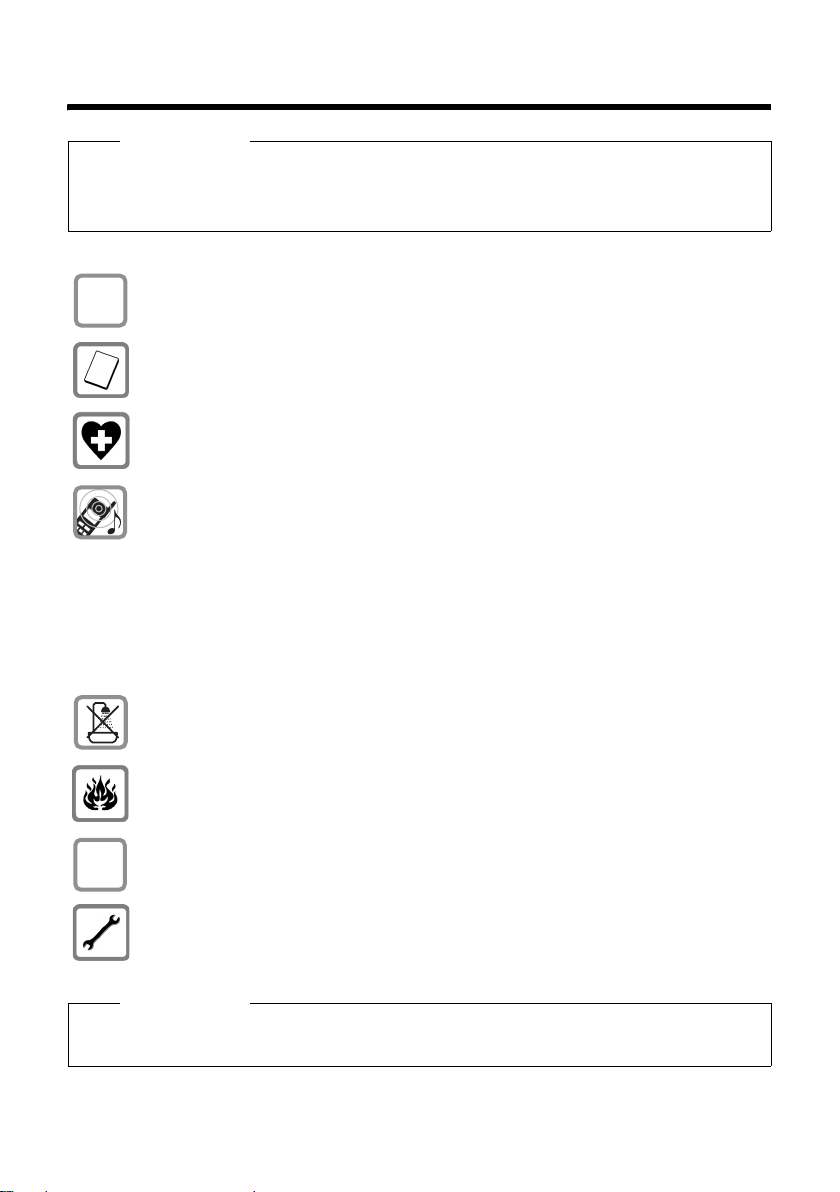
Wskazówki dotyczące bezpieczeństwa
Wskazówki dotyczące bezpieczeństwa
Uwaga!
Przed użyciem aparatu należy przeczytać instrukcję obsługi oraz wskazówki dotyczące
bezpieczeństwa.
Z informacjami tymi należy zapoznać również dzieci.
Należy używać wyłącznie dostarczonego zasilacza.
$
ƒ
Należy używać tylko zalecanych akumulatorów(
zagrożenia dla bezpieczeństwa lub zdrowia.
System telefoniczny może zakłócać pracę urządzeń medycznych. Należy
przestrzegać ograniczeń technicznych związanych z danym środowiskiem pracy
(np. w gabinecie lekarskim).
Nie należy odwracać słuchawki tylną stroną do ucha, gdy telefon dzwoni lub gdy
włączony jest tryb głośnomówiący. Może to doprowadzić do poważnych, trwałych
uszkodzeń słuchu.
Aparat Gigaset jest zgodny z większością dostępnych na rynku cyfrowych aparatów
słuchowych. Nie można jednak zagwarantować bezproblemowego funkcjonowania
w przypadku wszystkich aparatów słuchowych.
Słuchawka może generować w aparatach słuchowych nieprzyjemny szum, gwizd
interferencyjny lub przesterowanie. W razie problemów należy skontaktować się ze
specjalistą ds. aparatów słuchowych.
Stacji bazowej ani ładowarki nie należy ustawiać w łazience ani w pobliżu prysznica.
Ani stacja bazowa, ani ładowarka nie są wodoszczelne (
Nie należy używać telefonu w środowiskach, w których zachodzi ryzyko wybuchu
(np. w lakierniach).
Aparat telefoniczny Gigaset należy przekazywać osobom trzecim tylko wraz
z instrukcją obsługi.
Uszkodzone stacje bazowe należy wycofać z eksploatacji lub naprawić w serwisie,
aby uniknąć generowania ewentualnych zakłóceń radiowych.
¢ str. 48), aby wykluczyć
¢ str. 48).
Wskazówka
Niektóre z funkcji opisanych w niniejszej instrukcji obsługi są niedostępne w niektórych
krajach.
5
Page 7

Gigaset C59H – więcej niż tylko telefon
Gigaset C59H – więcej niż tylko telefon
Ten telefon ustanawia nowe standardy domowej komunikacji.
Duży wyświetlacz TFT, wygodna klawiatura i przejrzysty system menu zapewniają
wysoką łatwość obsługi.
Ten telefon ma wiele możliwości:
u Rocznice, na przykład urodzin, można zapisać w pamięci telefonu – aparat
przypomni o nich w odpowiednim czasie.
u Ważnych rozmówców można przypisać do jednej z 6 grup VIP, dzięki czemu
ważne rozmowy łatwo jest poznać po sygnale dzwonka i odcieniach barw
przypisanych grupom VIP.
u Gdy nie chcemy odbierać połączeń anonimowych – nie ma problemu: wystarczy
skonfigurować słuchawkę tak, aby dzwoniła tylko wówczas, gdy prezentowany
jest numer rozmówcy.
u Klawiszom można przypisać ważne numery telefonów (szybkie wybieranie).
Wybieranie takiego numeru odbywa się następnie za pomocą jednego
naciśnięcia klawisza.
u Można ustawić wyświetlanie dużą czcionką – zwiększa to czytelność
w określonych sytuacjach, na przykład w książce adresowej i na listach.
u Widok menu można ustawić stosownie do potrzeb, aby wyświetlać tylko
najważniejsze funkcje (tryb standardowy) albo wszystkie funkcje (tryb
zaawansowany
są oznaczone symbolem
u Telefonowanie może być przyjazne dla środowiska – mamy program
Gigaset Green Home. Szczegółowe informacje na ten temat można znaleźć na
stronie www.gigaset.com/service
). Pozycje menu dostępne tylko w trybie zaawansowanym
•
•
.
.
Dodatkowe informacje o telefonie można znaleźć w Internecie pod adresem
www.gigaset.com/gigasetc59h
.
Życzymy dobrej zabawy podczas korzystania z nowego telefonu.
6
Page 8

Pierwsze kroki
Sprawdzanie zawartości zestawu
213
45
76
Pierwsze kroki
8
1 jedna słuchawka Gigaset C59H,
2 dwa akumulatory,
3 jedna pokrywa akumulatorów,
4 jedna ładowarka,
5 jeden zasilacz,
6 jeden zaczep do paska,
7 instrukcja obsługi.
7
Page 9
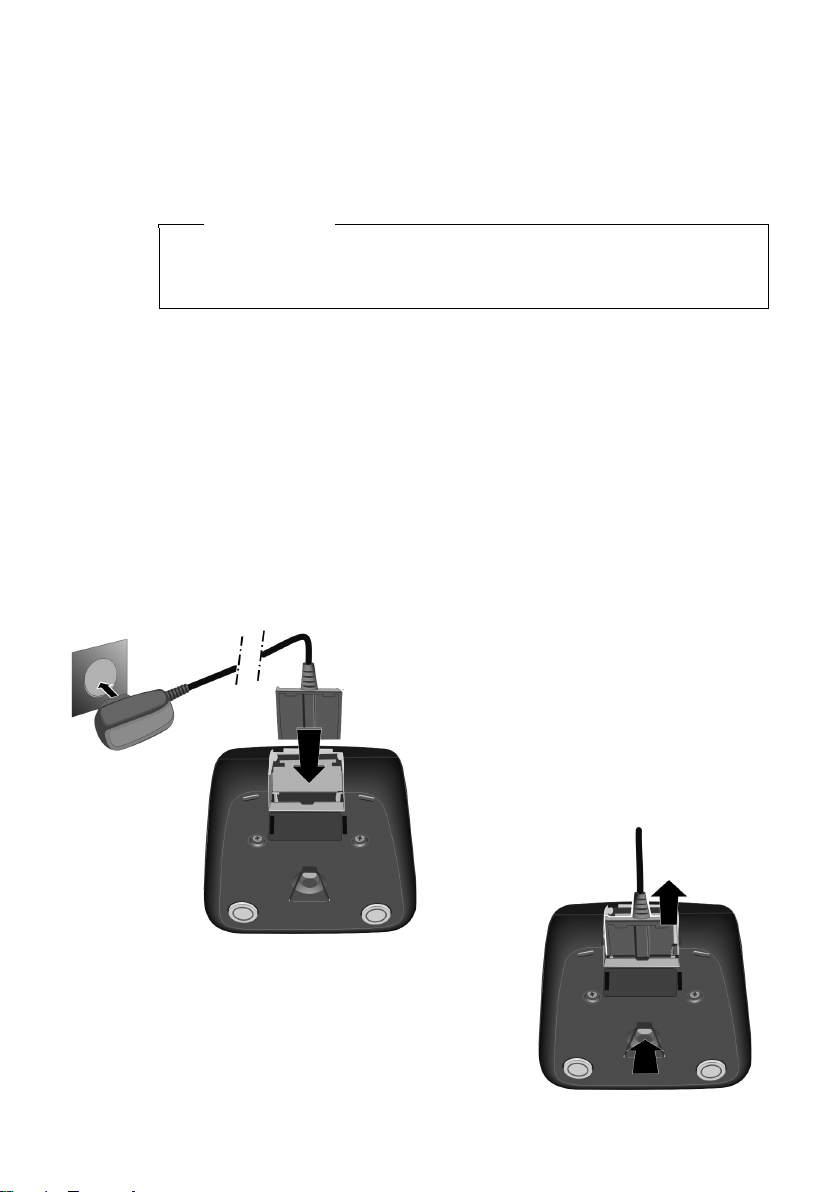
Pierwsze kroki
Ustawianie ładowarki
Ładowarka przeznaczona jest do użytkowana w zamkniętym, suchym
pomieszczeniu w zakresie temperatur od +5 °C do +45 °C.
¤ Ładowarkę należy ustawić na równym, zabezpieczonym przed poślizgiem
podłożu lub zamontować na ścianie
Wskazówka
Należy zwrócić uwagę na zasięg stacji bazowej.
Zasięg ten wynosi do 300 m w terenie otwartym, a w budynkach do 50 m.
Zasięg zmniejsza się, gdy włączona jest funkcja Tryb Eco (
Nóżki urządzenia nie pozostawiają zwykle śladów na powierzchni w miejscu
ustawienia. Ze względu na różnorodność lakierów oraz politur nie można jednak
wykluczyć, że w miejscu kontaktu nóżek z podłożem w miejscu ustawienia nie
pozostaną ślady.
Uwaga!
u Telefonu nie wolno narażać na wpływ źródeł ciepła, bezpośredniego
promieniowania słonecznego oraz innych urządzeń elektrycznych.
u Aparat telefoniczny Gigaset należy chronić przed wilgocią, kurzem, cieczami
żrącymi i ich oparami.
Podłączanie ładowarki
¢ str. 50.
¢ str. 34).
2
¤ Podłącz wtyk zasilacza 1.
1
¤ Podłącz zasilacz do gniazda zasilania 2.
2
Aby wyjąć wtyk z ładowarki, należy nacisnąć
zatrzask 1 iwyciągnąć wtyk 2.
1
8
Page 10

Pierwsze użycie słuchawki
W
Wyświetlacz zabezpieczony jest za pomocą folii ochronnej.
Folię ochronną należy zdjąć!
Wkładanie akumulatorów i zamykanie pokrywy przegródki akumulatorów
Uwaga!
Należy używać wyłącznie akumulatorów zalecanych przez firmę Gigaset
Communications GmbH (
wypadku używać zwykłych (jednorazowych) baterii ani też akumulatorów
innego typu, ponieważ nie można w takim przypadku wykluczyć znacznego
uszczerbku na zdrowiu oraz szkód materialnych Np. może zostać uszkodzony
płaszcz baterii lub akumulatora albo akumulatory mogą eksplodować. Ponadto
może dojść do zakłóceń funkcjonowania lub do uszkodzenia aparatu.
¤ Wkładając akumulatory,
należy zwracać uwagę na
prawidłowe ustawienie
biegunów.
Oznaczenie biegunów jest
wskazane w przegródce
akumulatorów.
Pierwsze kroki
¢ str. 48). Oznacza to, że nie należy w żadnym
a
¤ Najpierw załóż pokrywę na
b
przegródkę akumulatorów
a.
¤ Następnie dociśnij
pokrywę b aż do
zatrzaśnięcia.
przypadku konieczności
otwarcia pokrywy akumulatorów,
np. w celu ich wymiany, należy
nacisnąć wgłębienie w obudowie
iodciągnąć pokrywę do góry.
9
Page 11

Pierwsze kroki
Zakładanie zaczepu do paska
Po bokach słuchawki umieszczono dwa wgłębienia umożliwiające założenie
zaczepu do paska.
¤ W celu założenia zaczep do
¤ W celu zdjęcia zaczepu należy
Umieszczanie słuchawki w ładowarce
¤ Umieść słuchawkę w stacji bazowej z wyświetlaczem skierowanym do przodu.
W celu naładowania akumulatorów słuchawkę należy pozostawić w ładowarce.
paska należy docisnąć do tylnej
ścianki słuchawki w taki sposób,
aby oba boczne wypusty
zatrzasnęły się we wgłębieniach.
nacisnąć prawym kciukiem
pośrodku zaczepu, wsunąć
paznokieć palca wskazującego
lewej ręki z lewej strony między
klips a obudowę i odchylić klips
do góry.
Wskazówka
Słuchawkę można stawiać tylko w przeznaczonej dla niej ładowarce.
10
Page 12

Rejestrowanie słuchawki
Słuchawka Gigaset C59H może być zarejestrowana w czterech stacjach bazowych
jednocześnie. Procedurę rejestrowania słuchawki należy uruchomić zarówno
w słuchawce, jak i w stacji bazowej.
Po pomyślnym zakończeniu operacji rejestrowania słuchawka przechodzi w stan
gotowości. Na wyświetlaczu widoczny jest numer wewnętrzny słuchawki, np.
WEWN 1. W przeciwnym razie procedurę należy powtórzyć.
W słuchawce
Pierwsze kroki
Zamelduj
¤ Naciśnij klawisz wyświetlacza
§Zamelduj§.
Na wyświetlaczu zostanie
wyświetlony komunikat, że
wyszukana zostanie gotowa do
rejestracji stacja bazowa.
Wskazówka
Jeśli słuchawka jest już zarejestrowana w co najmniej jednej stacji bazowej,
procedurę rejestracji należy uruchomić w następujący sposób:
¢ Ï ¢ Rejestracja ¢ Zarejestruj sluch.
v
Jeśli słuchawka jest już zarejestrowana w czterech stacjach bazowych.
konieczne jest wybranie żądanej stacji bazowej.
W stacji bazowej
W ciągu 60 sekund naciśnij i przytrzymaj (przez około 3 sekundy) klawisz
rejestracji/wywołania wewnętrznego na stacji bazowej.
Wskazówka
Sposób wyrejestrowania słuchawki przedstawia instrukcja obsługi stacji
bazowej.
11
Page 13

Pierwsze kroki
Ładowanie i rozładowywanie akumulatora po raz pierwszy
Stan naładowania akumulatora wskazywany jest prawidłowo tylko wtedy, gdy
akumulator został najpierw całkowicie naładowany, a następnie rozładowany.
¤ W tym celu słuchawka powinna znajdować się
w ładowarce przez dziesięć godzin.
¤ Następnie słuchawkę należy
zdjąć z ładowarki i umieścić
10 h
Wskazówki
u Po zakończeniu pierwszego cyklu ładowania oraz rozładowaniu słuchawkę
można po zakończeniu każdej rozmowy umieszczać w ładowarce.
u Cykl ładowania i rozładowania należy powtarzać po każdej wymianie
akumulatorów w słuchawce.
u Akumulatory mogą rozgrzewać się podczas ładowania. Nie jest to
niebezpieczne.
u Po pewnym czasie pojemność akumulatorów ulega zmniejszeniu ze
względów technicznych.
w niej ponownie dopiero
wtedy, gdy akumulatory
zostaną całkowicie
rozładowane.
12
Page 14

Ustawianie daty i godziny
Ustaw datę i godzinę, aby umożliwić prawidłowe przyporządkowanie daty oraz
godziny do połączeń przychodzących, oraz aby móc korzystać z funkcji budzika.
Polacz. Godzina
Pierwsze kroki
¤ Naciśnij klawisz wyświetlacza §Godzina§,
aby otworzyć pole wprowadzania.
(Jeśli data i godzina zostały już
wpisane, otwórz pole wprowadzania
za pomocą menu
¢ str. 23.)
Data i godzina
Data:
31.01.2009
Godzina:
00:00
Powrót Zapisz
Aby przesunąć kursor np. w celu
poprawienia wpisu, naciśnij
klawisz sterujący w prawo lub
w lewo.
¤ Naciśnij klawisz sterujący w dół, aby przejść do
pola wprowadzania godziny.
¤ Za pomocą klawiatury wpisz godziny
i minuty w formacie 4-cyfrowym
(np. QM5wcelu
ustawienia godziny 07:15).
Kursor można przesuwać za pomocą
klawisza sterującego.
Zostanie wyświetlone podmenu
Data i godzina.
¤ Aktywne miejsce wprowadzania miga.
Za pomocą klawiatury wprowadź
dzień, miesiąc i rok w postaci
ośmiocyfrowej, np. 4
Q2QQO
to data 14.10.2009.
Data i godzina
Data:
14.10.2009
Godzina:
00:00
Powrót Zapisz
13
Page 15
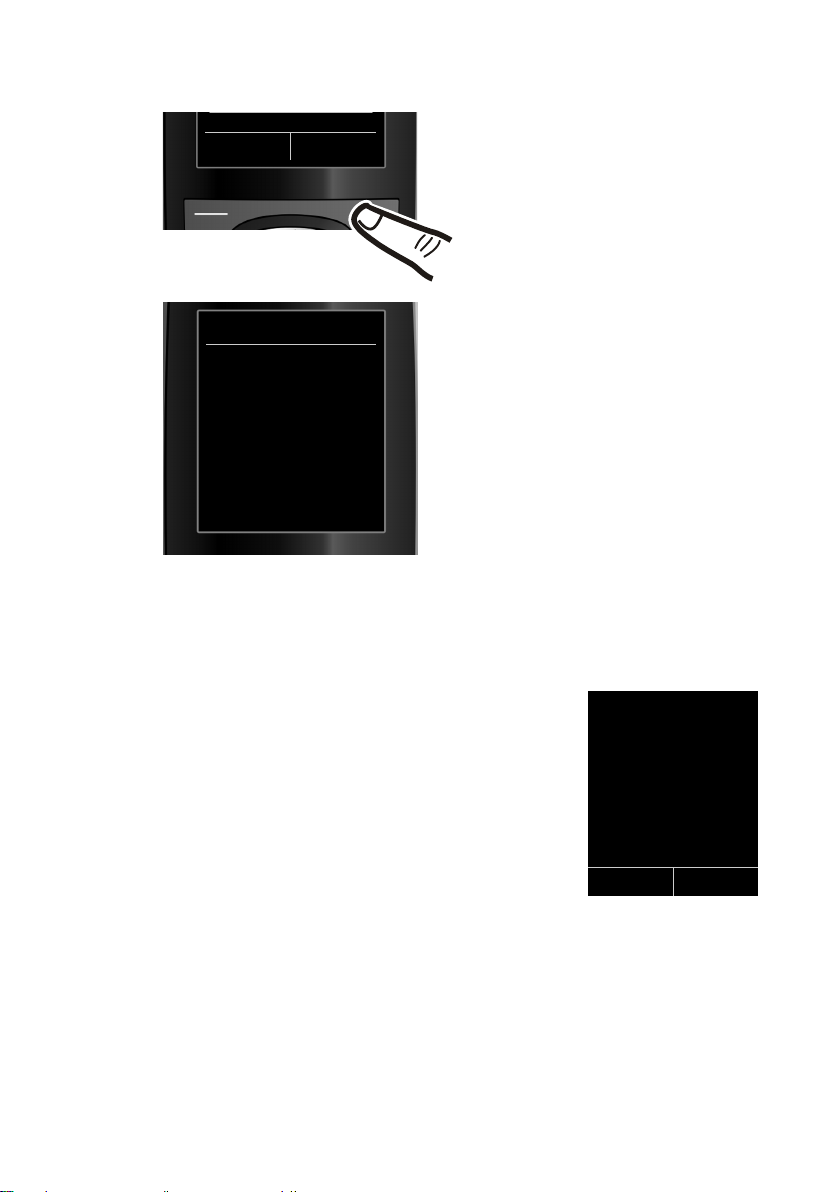
Pierwsze kroki
Powrót Zapisz
¤ Naciśnij klawisz wyświetlacza §Zapisz§,
aby zapisać wprowadzone dane.
Data i godzina
‰
Zapisano
Wyświetlacz w stanie gotowości
Gdy telefon jest zarejestrowany i ustawiona jest godzina, wyświetlacz ma w stanie
gotowości następujący wygląd (przykład).
Wyświetlane elementy
u Połączenie radiowe między stacją bazową
asłuchawką:
–wysoka do niskiej: ÐiÑÒ
– brak zasięgu: miga
Kolor zielony: Tryb Eco włączony (
u Stan naładowania akumulatorów:
– yy {{ (wyczerpany –
naładowany)
– y miga na czerwono: akumulatory prawie
wyczerpane
– xyx{x{ (trwa ładowanie)
u WEWN 1
Nazwa wewnętrzna słuchawki
Jeśli funkcja Tryb Eco+ (
wyświetlany jest symbol ¼.
¢ str. 34) jest włączona, w lewym górnym rogu
Zostanie wyświetlona informacja
Zapisano. Rozlegnie się sygnał
potwierdzenia i automatycznie nastąpi
powrót do stanu gotowości.
i V
07:15
WEWN 1 14 Paz
¢ str. 34)
Polacz. SMS
14
Telefon jest teraz gotowy do użytku.
Page 16

Podłączanie słuchawki
Pierwsze kroki
Można podłączyć zestaw słuchawkowy z wtykiem
2,5 mm. Informacje na temat zalecanych zestawów
słuchawkowych zawiera strona produktu pod adresem
www.gigaset.com
.
15
Page 17

Pierwsze kroki
g
g
Co można teraz zrobić?
Po przygotowaniu aparatu Gigaset do użytkowania można go dostosować zgodnie
z indywidualnymi potrzebami. Poniższa tabela umożliwia szybkie znalezienie
ważnych tematów.
Informacje na temat obsługi za pomocą menu urządzeń takich jak inne telefony
Gigaset zawiera rozdział „Obsługa telefonu”
Informacje na temat... ... znajdują się tutaj.
Ustawianie melodii i głośności dzwonka str. 39
Ustawianie poziomu głośności str. 39
¢ str. 17.
Ustawianie trybów Tryb Eco / Tryb Eco+ str. 34
Przenoszenie wpisów książki adresowej między
słuchawkami Gigaset
W razie pytań związanych z użytkowaniem telefonu należy zapoznać się
z poradami dotyczącymi rozwiązywania problemów (
skontaktować się z naszym działem obsługi klienta (
g
str. 29
g
¢ str. 44) lub
¢ str. 44).
16
Page 18

Obsługa telefonu
Klawisz sterujący
Poniżej zaznaczony został na czarno klawisz sterujący (w górę,
w dół, w lewo, w prawo), który należy nacisnąć w zależności od
v
sytuacji, np.
z prawej strony”, a w
Klawisz sterujący ma różne funkcje.
W stanie gotowości słuchawki
s Otwieranie książki adresowej.
v Otwieranie menu głównego.
u Otwieranie listy słuchawek.
t Otwieranie menu umożliwiającego ustawienie głośności słuchawki
W menu głównym
t, s, v lub u
Na listach i w podmenu
t / s Przewijanie po jednym wierszu w górę lub w dół.
oznacza, że należy nacisnąć „klawisz sterujący
¢ str. 39).
(
Przechodzenie do żądanej funkcji.
w
„klawisz sterujący pośrodku”.
Obsługa telefonu
W polach wprowadzania
Przy użyciu klawisza sterującego można przemieszczać kursor do góry t, do dołu
s, w prawo v lub w lewo u. Przytrzymanie klawisza v lub u przesuwa kur-
sor o całe wyrazy.
Podczas rozmowy zewnętrznej
s Otwieranie książki adresowej.
u Inicjowanie wewnętrznego połączenia konsultacyjnego.
t Zmienianie głośności w trybie słuchawki lub zestawu
głośnomówiącego.
Funkcje kliknięcia klawisza sterującego pośrodku
W różnych sytuacjach klawisz ten ma różne funkcje.
u W stanie gotowości otwiera menu główne.
u W podmenu, polach wyboru i wprowadzania danych klawisz ten przejmuje
funkcje klawiszy funkcyjnych
§OK§, §Tak§, §Zapisz§, §Wybierz§ lub §Zmien§.
Wskazówka
W niniejszej instrukcji otwieranie menu głównego jest przedstawione jako
naciśnięcie klawisza sterującego w prawo, a potwierdzanie funkcji jako
naciśnięcie odpowiedniego klawisza wyświetlacza. Można jednak również
używać w opisany sposób klawisza sterującego.
17
Page 19

Obsługa telefonu
Klawisze wyświetlacza
Funkcje klawiszy wyświetlacza zmieniają się w zależności od sytuacji. Przykład:
Powrót Zapisz
Ważniejsze klawisze wyświetlacza:
Opcje
OK
Û
Powrót
Zapisz
Þ
Otwieranie menu kontekstowego.
Potwierdzenie wyboru.
Klawisz usuwania: usuwanie po jednym znaku/wyrazie od prawej do
lewej.
Jeden poziom menu wstecz lub anulowanie operacji.
Zapisanie wpisu.
Otwieranie listy ponownego wybierania.
Bieżące funkcje klawiszy wyświetlacza.
Klawisze wyświetlacza
Klawisze na klawiaturze
c / Q / * itd.
Naciśnij przedstawiony klawisz na słuchawce.
~ Wpisz cyfry lub litery.
Korygowanie błędów podczas wprowadzania
Błędy podczas wpisywania tekstu w polach wprowadzania można skorygować,
przechodząc do miejsca błędu przy użyciu klawisza sterującego. Następnie można:
u Za pomocą klawisza wyświetlacza Ñ usunąć znak (a przytrzymując
klawisz – wyraz) z lewej strony kursora.
u Wprowadzić znaki w miejscu kursora.
u Zastąpić znaki (migające), na przykład podczas wpisywania daty i godziny.
18
Page 20

Przegląd funkcji menu
Funkcje telefonu dostępne są dla użytkownika za pośrednictwem menu,
składającego się z wielu poziomów.
Widok menu może być rozszerzony (tryb zaawansowany
(tryb standardowy). Fabrycznie ustawiony jest tryb standardowy.
Ustawienia lub funkcje dostępne tylko w trybie zaawansowanym są oznaczone
w tej instrukcji symbolem
Przełączanie trybu standardowego/zaawansowanego i przegląd menu ¢ str. 23.
Menu główne (pierwszy poziom menu)
¤ Aby otworzyć menu główne, naciśnij z prawej strony klawisz sterujący v
w stanie gotowości słuchawki.
Funkcje menu głównego wyświetlane są w postaci
symboli (ikon). Symbol wybranej funkcji jest oznaczany
kolorem pomarańczowym, a jej nazwa zostaje
wyświetlona w górnym wierszu wyświetlacza.
Aby użyć funkcji, tzn. otworzyć odpowiednie podmenu
(następny poziom menu):
¤ Przejdź za pomocą klawisza sterującego p do
żądanej funkcji i naciśnij klawisz wyświetlacza
Po naciśnięciu klawisza wyświetlacza §Powrót§ lub
krótkim naciśnięciu klawisza zakończenia połączenia
aa nastąpi przejście do stanu gotowości.
•
Obsługa telefonu
) lub ograniczony
•
.
Ustawienia
§OK§.
Ë
Ì
É Ï
Powrót OK
Ê
Ç
Opcje menu
Funkcje opcji menu wyświetlane są w postaci listy
(przykład z prawej strony).
Użycie funkcji:
¤ Za pomocą klawisza sterującego q przejdź do
wybranej funkcji i naciśnij klawisz
Po naciśnięciu klawisza wyświetlacza §Powrót§ lub
krótkim naciśnięciu klawisza zakończenia połączenia
aa nastąpi przejście do poprzedniego poziomu
menu lub anulowanie operacji.
§OK§.
Ustawienia
Data i godzina
Ustawienia audio
Wyswietlacz
Jezyk
Rejestracja
Powrót OK
19
Page 21

Obsługa telefonu
Powrót do stanu gotowości
Powracanie z dowolnego miejsca w menu do stanu gotowości odbywa się
w następujący sposób:
¤ Przytrzymaj klawisz zakończenia połączenia a.
lub:
¤ Nie naciskaj żadnego klawisza: po około 2 minutach wyświetlacz przejdzie
automatycznie w stan gotowości.
Ustawienia niepotwierdzone naciśnięciem klawisza wyświetlacza
§Zmien§ zostaną anulowane.
lub
Przykład wyświetlacza w stanie gotowości przedstawiono na str. 14.
Włączanie/wyłączanie słuchawki
a Przytrzymaj klawisz zakończenia połączenia (dźwiękowy sygnał
potwierdzenia) w stanie gotowości, aby wyłączyć słuchawkę.
Ponownie naciśnij i przytrzymaj klawisz zakończenia połączenia, aby
włączyć słuchawkę.
Wskazówka
Po włączeniu telefonu przez kilka sekund wyświetlana jest animacja z logo
Gigaset.
Włączanie/wyłączanie blokady klawiszy
Blokada klawiszy uniemożliwia przypadkowe użycie telefonu.
# Przytrzymaj klawisz krzyżyka w stanie gotowości, aby włączyć lub
wyłączyć blokadę klawiszy. Słychać będzie sygnał potwierdzenia.
Jeśli blokada klawiszy jest włączona, po naciśnięciu klawisza wyświetlana jest
wskazówka.
Blokada klawiszy wyłącza się automatycznie w chwili odebrania połączenia
przychodzącego. Włączy się ona ponownie po zakończeniu rozmowy.
§OK§, §Tak§, §Zapisz§
20
Wskazówka
W przypadku ustawionej blokady klawiszy wybieranie numerów alarmowych
jest niemożliwe.
Page 22

Sposób prezentacji czynności w instrukcji obsługi
Czynności obsługi prezentowane są w formie skróconej.
Przykład:
Sposób prezentacji:
v ¢ Ï ¢ Wyswietlacz ¢ Duza czcionka (=wł.)
oznacza:
¤ Aby otworzyć menu główne, naciśnij
z prawej strony klawisz sterujący v.
Obsługa telefonu
Ustawienia
Ë
Ì
Ê
Ç
É Ï
Powrót OK
Ustawienia
Data i godzina
Ustawienia audio
Wyswietlacz
Jezyk
Rejestracja
Powrót OK
¤ Za pomocą klawisza sterującego p
przejdź do opcji Ustawienia.
¤ Naciśnij klawisz wyświetlacza §OK§,
aby potwierdzić wybór.
¤ Naciskaj klawisz sterujący w dół
aby przejść do pozycji menu
Wyswietlacz.
s
,
¤ Naciśnij klawisz wyświetlacza §OK§,
aby potwierdzić wybór.
21
Page 23

Obsługa telefonu
Wyswietlacz
Wygaszacz ekr.
Duza czcionka
Schem. kolorów
Powrót Zmien
´
¤ Naciskaj klawisz sterujący w dół
s
aby przejść do pozycji menu Duza
czcionka.
¤ Naciśnij klawisz wyświetlacza §Zmien§,
aby włączyć lub wyłączyć funkcję.
,
Wyswietlacz
Wygaszacz ekr.
Duza czcionka
Schem. kolorów
Powrót Zmien
³
Zmiany zostaną od razu zastosowane
i nie trzeba ich potwierdzać.
¤ Naciśnij klawisz wyświetlacza §Powrót§,
aby przejść do poprzedniego poziomu
menu.
lub
Przytrzymaj klawisz zakończenia
połączenia a, aby powrócić do
stanu gotowości słuchawki.
22
Page 24

Przegląd pozycji menu
Przegląd pozycji menu
Ustawianie trybu standardowego lub zaawansowanego
Widok menu może być rozszerzony (tryb zaawansowany •) lub ograniczony
(tryb standardowy). Pozycje menu dostępne tylko w trybie zaawansowanym są oznaczone
symbolem
Aby skonfigurować ustawienie:
v ¢ Ï ¢ Widok menu ¢ zaznacz opcję Uproszczony (tryb standardowy) lub
Pelny (tryb zaawansowany)
Otwieranie menu głównego: w stanie gotowości telefonu naciśnij klawisz v.
SMS
Ë
Listy polaczen
Ê
Wszystkie pol. ¢str. 31
Pol. wychodzace
Pol. odebrane
Pol. nieodebrane
•
.
¢ §Wybierz§ (aktywny tryb jest oznaczony symbolem Ø)
(menu zależne od stacji bazowej)
¢str. 31
¢str. 31
¢str. 31
Poczta glosowa
Ì
Wybierz uslugi
Ç
Dodatkowe funkcje
É
Budzik ¢str. 34
Babyfon
Ustawienia
Ï
Data i godzina ¢str. 13
Ustawienia audio Glosnosc sluchawki
(menu zależne od stacji bazowej)
(menu zależne od stacji bazowej)
¢str. 35
•
Dzwonki (sluchaw.)
•
Wyswietlacz Wygaszacz ekr.
Duza czcionka
Schem. kolorów
•
Jezyk
¢str. 38
¢str. 39
Tony ser wiso we ¢str. 41
¢str. 39
Melodia oczekiw. (funkcja zależna od
stacji bazowej)
¢str. 38
¢str. 38
¢str. 38
Podswietlenie ¢str. 38
23
Page 25

Przegląd pozycji menu
Rejestracja Zarejestruj sluch. ¢ str. 11
Wyrejestruj sluch. (funkcja zależna od
Wybór bazy
Telefonia Autoodbieranie ¢str. 39
•
(opcje menu zależne od stacji bazowej)
System Reset sluchawki ¢str. 42
•
(opcje menu zależne od stacji bazowej)
stacji bazowej)
¢str. 11
Widok menu Uproszczony
Pelny
¢str. 23
¢str. 23
24
Page 26

Telefonowanie
Telefonowanie
Jeśli podświetlenie jest wyłączone
¢ str. 38), zostaje włączone po naciśnięciu
(
dowolnego klawisza. W tym przypadku
naciśnięty klawisz nie ma żadnej innej
funkcji.
Połączenia zewnętrzne
Połączenia zewnętrzne są to połączenia do
publicznej sieci telefonicznej.
~c Wpisz numer i naciśnij klawisz
połączenia.
lub:
c~ Przytrzymaj klawisz połączenia
c, a następnie wprowadź
numer.
Za pomocą klawisza zakończenia połączenia
a można przerwać wybieranie.
Podczas rozmowy wyświetlana jest
informacja o czasie trwania połączenia.
Wskazówka
Wybieranie przy użyciu książki
adresowej (
¢ str. 31) lub listy ponownego
(
wybierania (
żmudne wpisywanie numerów
telefonów.
Zakończenie połączenia
a Naciśnij klawisz zakończenia
Przyjmowanie połączenia
Połączenie przychodzące sygnalizowane
jest w słuchawce na trzy sposoby: sygnałem
dzwonka, komunikatem na wyświetlaczu
oraz miganiem klawisza połączenia c.
Połączenie można przyjąć na różne sposoby:
¤ Naciskając klawisz połączenia c.
¢ str. 27), listy połączeń
¢ str. 30) eliminuje
połączenia.
¤ Naciskając klawisz trybu zestawu
głośnomówiącego d.
¤ Naciskając klawisz wyświetlacza §Odbierz§
(w zależności od stacji bazowej).
Jeśli słuchawka znajduje się w ładowarce
i włączona jest funkcja Autoodbieranie
¢ str. 39), słuchawka przyjmie połączenie
(
automatycznie po podniesieniu jej
z ładowarki.
W przypadku, gdy sygnał dzwonka
przeszkadza, należy nacisnąć klawisz
wyświetlacza
przyjąć, dopóki jest ono sygnalizowane na
wyświetlaczu.
§Cicho§. Połączenie można
Tryb zestawu głośnomówiącego
W trybie zestawu głośnomówiącego nie
trzeba trzymać słuchawki przy uchu, lecz
można ją np. położyć na stole. Dzięki temu
w rozmowie mogą uczestniczyć również
inne osoby.
Włączanie/wyłączanie trybu zestawu głośnomówiącego
Włączanie podczas wybierania
~d Wprowadź numer i naciśnij
klawisz trybu zestawu
głośnomówiącego.
¤ Umożliwiając innej osobie
przysłuchiwanie się rozmowie, należy
uprzedzić o tym rozmówcę.
Przełączanie pomiędzy trybem
słuchawki a trybem zestawu
głośnomówiącego
d Naciśnij klawisz trybu
głośnomówiącego.
W trakcie rozmowy można włączać lub
wyłączać tryb zestawu głośnomówiącego.
Aby odłożyć słuchawkę podczas rozmowy
do ładowarki:
¤ podczas odkładania słuchawki należy
przytrzymać klawisz trybu zestawu
głośnomówiącego d.
25
Page 27

Tel e fon ow an i e
Informacje na temat zmieniania głośności
¢ str. 39.
Wyciszanie słuchawki
Podczas rozmowy zewnętrznej mikrofon
słuchawki można wyłączyć.
h Naciśnij klawisz, aby wyciszyć
słuchawkę. Zostanie
wyświetlona informacja
Mikrofon wylaczony.
Naciśnij znowu klawisz, aby
wyłączyć wyciszenie.
Wskazówka
Gdy telefon jest wyciszony, wszystkie
klawisze oprócz klawisza wyciszenia h
i klawisza zakończenia połączenia
a przestają działać.
Połączenia wewnętrzne
Połączenia wewnętrzne z innymi
słuchawkami, zarejestrowanymi w tej samej
stacji bazowej, są bezpłatne.
Połączenie z wybraną słuchawką
u Zainicjuj połączenie
wewnętrzne.
~ Wprowadź numer słuchawki.
lub:
u Zainicjuj połączenie
wewnętrzne.
s Wybierz słuchawkę.
c Naciśnij klawisz połączenia.
Równoczesne połączenie z wszystkimi
słuchawkami („połączenie zbiorowe”)
u Zainicjuj połączenie
wewnętrzne.
* Naciśnij klawisz gwiazdki.
lub
Do wszystkich
Wybierz i
c Naciśnij klawisz połączenia.
Zostaną wywołane wszystkie słuchawki.
Zakończenie połączenia
a Naciśnij klawisz zakończenia
połączenia.
26
Page 28

Korzystanie z książki adresowej i innych list
Korzystanie z książki
adresowej i innych list
Dostępne możliwości:
u książka adresowa,
u lista ponownego wybierania,
u lista odebranych wiadomości SMS
(funkcja zależna od stacji bazowej),
u listy połączeń,
u lista pominiętych terminów,
u lista wiadomości poczty głosowej lub
automatycznej sekretarki.
W każdej słuchawce można utworzyć
odrębną książkę adresową. Listę lub wpisy
można jednak przesłać do innych słuchawek
¢ str. 29).
(
Książka adresowa
W książce adresowej można zapisać łącznie
150 pozycji.
Wskazówka
W celu zapewnienia szybkiego dostępu
do numeru z książki adresowej (szybkie
wybieranie) dany numer można
przypisać do klawisza (
Książka adresowa
W książce adresowej można zapisać
u trzy numery oraz odpowiednie imię
inazwisko,
u adres e-mail,
u rocznicę i jej sygnalizację,
u dzwonek VIP z symbolem VIP.
Można ją otworzyć w stanie gotowości za
pomocą klawisza s.
Długość wpisów
3 numery: maks. 32 cyfry każdy
Imię i nazwisko: maks. 16 znaków każde
Adres e-mail: maks. 64 znaki
¢ str. 37).
Zapisywanie numerów w książce adresowej
s ¢ <Nowy wpis>
¤ Zmiana wpisu wielowierszowego:
Imie: / Nazwisko:
wprowadź imię i/lub nazwisko.
Jeśli w żadnym z pól nie zostanie
wprowadzona nazwa, numer telefonu
zostanie zapisany i będzie wyświetlany
jako nazwisko.
(Informacje na temat wpisywania tekstu
i znaków specjalnych można znaleźć na
¢ str. 49.)
Tel. (dom): / Tel. (Biuro): / Tel. (Komórka):
Wpisz numer w co najmniej jednym polu.
Wpisy książki adresowej będą
poprzedzone symbolem: ä/ k/ l.
E-mail:
Wprowadź adres e-mail.
Rocznica:
Wybierz opcję Wl. lub Wyl.
W przypadku ustawienia Wl.:
wprowadź dane w polach Rocznica
(data) i Rocznica (Godzina), a następnie
wybierz przypomnienie: Rocznica
(sygnal)
Grupa VIP:
Wpis w książce adresowej można
oznaczyć jako VIP (z ang. Very Important
Person).
Każdy wpis można przyporządkować do
jednej z 6 grup VIP, które odróżnia kolor
symbolu Æ, nazwa grupy VIP i sygnał
dzwonka.
Połączenia VIP można wówczas
rozpoznać na podstawie sygnału
dzwonka. Kolor tła animacji sygnału
dzwonka zmienia się na kolor grupy VIP.
Waru nek: prezentacja numeru
wywołującego.
§Zapisz§ Naciśnij klawisz wyświetlacza.
¢ str. 30.
27
Page 29

Korzystanie z książki adresowej i innych list
Kolejność wpisów w książce
adresowej
Wpisy w książce adresowej sortowane są
w kolejności alfabetycznej nazwisk. Na
pierwszym miejscu znajdują się jednak znak i
spacji oraz cyfry. Jeśli w książce adresowej
znajduje się tylko imię, zostanie one
uwzględnione w kolejności alfabetycznej
wraz z nazwiskami.
Kolejność sortowania jest następująca:
1. Spacje
2. Cyfry (0–9)
3. Litery (alfabetycznie)
4. Pozostałe znaki
Aby zapobiec wyświetlaniu wpisów
w kolejności alfabetycznej, należy umieścić
przed pierwszą literą nazwiska znak spacji
lub cyfrę. Wpisy te zostaną wtedy
umieszczone na początku książki adresowej.
Wybieranie wpisu z książki adresowej
s Otwórz książkę adresową.
Dostępne są następujące możliwości:
u Za pomocą klawisza s można
przewijać wpisy, aby wyszukać żądane
nazwisko.
u Wprowadź pierwszą literę nazwiska,
w razie potrzeby przewijając listę do
odpowiedniego wpisu za pomocą
klawisza s.
Nazwisko zostanie wyszukane w książce
adresowej. Jeśli nie ma takiego nazwiska,
wyszukane zostanie imię.
Wybieranie przy użyciu książki adresowej
s ¢ s (wybierz wpis)
c Naciśnij klawisz połączenia.
(W razie potrzeby wybierz
żądany numer i naciśnij
ponownie klawisz połączenia
c).
Nastąpi wybieranie numeru.
Zarządzanie wpisami w książce adresowej
Wyświetlanie wpisu
s ¢ s (wybierz wpis)
§Wyswietl§ Naciśnij klawisz wyświetlacza.
Zostanie wyświetlony żądany
wpis.
§Opcje§ Naciśnij klawisz wyświetlacza.
Za pomocą klawisza q można wybrać
następujące funkcje:
Wyswietl numer
Zmiana zapisanego numeru,
uzupełnienie wpisu lub zapisanie jako
nowego wpisu; w tym celu po
wyświetleniu numeru należy nacisnąć
klawisz Ó.
Usun wpis
Usuwanie wybranego wpisu.
Kopiuj wpis
do wewn.: przesyłanie poszczególnych
wpisów do innej słuchawki (
vCard via SMS: przesyłanie
poszczególnych wpisów (w formacie
vCard) w wiadomościach SMS (funkcja
zależna od stacji bazowej).
¢ str. 29).
Zmienianie wpisu
s ¢ s (wybierz wpis)
§Wyswietl§ §Edytuj§
Naciśnij kolejno klawisze
wyświetlacza.
¤ Wprowadź i zapisz zmiany.
Używanie pozostałych funkcji
s ¢ s (wybierz wpis)
¢ §Opcje§ (otwórz menu)
Za pomocą klawisza q można wybrać
następujące funkcje:
Wyswietl numer
Zmiana zapisanego numeru,
uzupełnienie wpisu i następnie wybranie
(należy nacisnąć klawisz c) lub
zapisanie jako nowego wpisu; w tym celu
po wyświetleniu numeru należy nacisnąć
klawisz Ó.
28
Page 30

Korzystanie z książki adresowej i innych list
Edytuj wpis
Zmienianie wybranego wpisu.
Usun wpis
Usuwanie wybranego wpisu.
Kopiuj wpis
do wewn.: przesyłanie poszczególnych
wpisów do innej słuchawki (
vCard via SMS: przesyłanie
poszczególnych wpisów (w formacie
vCard) w wiadomościach SMS (funkcja
zależna od stacji bazowej).
Grupy VIP
Zmiana nazwy i sygnału dzwonka grupy
VIP:
wybierz grupę VIP
¢ §Zapisz§.
wpis
Usun wszystko
Usuwanie wszystkich wpisów z książki
adresowej.
Kopiuj wszystko
do wewn.: przesyłanie całej listy do innej
słuchawki (
Dostepna pamiec
Wyświetlanie liczby wolnych wpisów
w książce adresowej (
¢ §Edytuj§ ¢ zmień
¢ str. 29).
¢ str. 29).
¢ str. 27).
Wybieranie przy użyciu klawiszy szybkiego wybierania
¤ Przytrzymaj odpowiedni klawisz
szybkiego wybierania (
Przesyłanie książki adresowej do innej słuchawki
Warunk i:
u Słuchawka odbierająca i przesyłająca są
zarejestrowane w tej samej stacji
bazowej.
u Inna słuchawka oraz stacja bazowa
obsługują przesyłanie i odbieranie
wpisów z książki adresowej.
¢ s (wybierz wpis) ¢ §Opcje§
s
(otwórz menu)
wszystko
¢ Kopiuj wpis / Kopiuj
¢ do wewn.
¢ str. 37).
s Wybierz numer wewnętrzny
słuchawki odbierającej i naciśnij
§OK§.
klawisz
Można przesłać kolejne pojedyncze wpisy,
potwierdzając monit Wpis skopiowano.
Skopiowac nastepny? klawiszem
Pomyślne zakończenie procedury
przesyłania jest sygnalizowane
komunikatem oraz dźwiękowym sygnałem
potwierdzenia w słuchawce odbierającej.
§Tak§.
Uwaga!
u Wpisy zawierające identyczne numery
telefonów nie są zastępowane.
u Wysyłanie zostanie przerwane, jeśli
zadzwoni dzwonek telefonu lub zostanie
zapełniona pamięć słuchawki
odbierającej.
u Przypisane do wpisów obrazy i dźwięki
nie zostaną wysłane.
Przenoszenie wyświetlonego numeru do książki adresowej
Numery wyświetlane na jednej z list, np. na
liście połączeń, liście ponownego
wybierania lub w wiadomości SMS (funkcja
zależna od stacji bazowej) można
przejmować do książki adresowej.
Wyświetlany jest numer:
§Opcje§ ¢ Kopiuj do ks.tel.
¤ Uzupełnij wpis ¢str. 27.
Kopiowanie numeru lub adresu e-mail z książki adresowej
W niektórych sytuacjach można otworzyć
książkę adresową, aby np. przenieść z niej
numer telefonu lub adres e-mail. Słuchawka
nie musi być w stanie gotowości.
¤ W zależności od sytuacji otwórz książkę
adresową za pomocą klawisza s
lub Ó.
q Wybierz wpis (
¢ str. 28).
29
Page 31

Korzystanie z książki adresowej i innych list
Zapisywanie rocznicy w książce adresowej
W książce adresowej można zapisać również
datę rocznicy i ustawić czas przypominania
o niej za pomocą alarmu (ustawienie
fabryczne: Rocznica: Wyl.).
¢ s (wybierz wpis)
s
§Wyswietl§ §Edytuj§
Naciśnij kolejno klawisze
wyświetlacza.
s Przejdź do wiersza Rocznica:.
v Wybierz opcję Wl.
¤ Zmiana wpisu wielowierszowego:
Rocznica (data)
Wprowadź dzień/miesiąc/rok w formacie
8-cyfrowym.
Rocznica (Godzina)
Wprowadź godzinę/minutę dla alarmu
rocznicy (format 4-cyfrowy).
Rocznica (sygnal)
Wybierz rodzaj sygnalizacji.
§Zapisz§ Naciśnij klawisz wyświetlacza.
Wskazówka
Dla alarmu rocznicy niezbędne jest
wprowadzenie daty. Jeśli wybrana
została sygnalizacja optyczna,
wprowadzanie godziny nie jest
konieczne i jest ona ustawiana
automatycznie na wartość 00:00.
Wyłączanie rocznicy
s ¢ s (wybierz wpis)
§Wyswietl§ §Edytuj§
Naciśnij kolejno klawisze
wyświetlacza.
s Przejdź do wiersza Rocznica:
v Wybierz opcję Wyl.
§Zapisz§ Naciśnij klawisz wyświetlacza.
Alarm przypominający o rocznicy
W stanie gotowości alarm rocznicy jest
sygnalizowany na wyświetlaczu słuchawki
oraz za pomocą wybranego sygnału
dzwonka.
ØðÚ
Miller,
Frank
Wyl. SMS
Można:
§SMS§ Napisać wiadomość SMS
(funkcja zależna od stacji
bazowej).
§Wyl.§ Aby potwierdzić i zakończyć
alarm rocznicy, naciśnij klawisz
wyświetlacza.
Podczas telefonowania alarm rocznicy jest
raz sygnalizowany sygnałem dźwiękowym
na słuchawce.
Niepotwierdzona rocznica, sygnalizowana
podczas rozmowy, zostaje wprowadzona na
listę Opuszczone terminy (
Lista ponownego wybierania
Na liście ponownego wybierania słuchawki
wyświetlanych jest dwadzieścia ostatnio
wybieranych numerów telefonu (maks.
32 cyfry). Jeśli numer znajduje się w książce
adresowej, wyświetlane jest odpowiednie
nazwisko.
Ręczne ponowne wybieranie numeru
c Naciśnij klawisz połączenia.
s Wybierz wpis.
c Naciśnij ponownie klawisz
połączenia. Nastąpi wybieranie
numeru.
Jeśli wyświetlane jest nazwisko, za pomocą
klawisza wyświetlacza
wyświetlić przypisany do niego numer.
¢ str. 32).
§Wyswietl§ można
30
Page 32

Korzystanie z książki adresowej i innych list
Zarządzanie wpisami na liście ponownego wybierania
c Naciśnij klawisz połączenia.
s Wybierz wpis.
§Opcje§ Otwórz menu.
Za pomocą klawisza q można wybrać
następujące funkcje:
Kopiuj do ks.tel.
Przenoszenie wybranego wpisu do
książki adresowej (str. 27).
Wyswietl numer (jak w książce adresowej,
str. 28)
Usun wpis (jak w książce adresowej, str. 29)
Usun wszystko (jak w książce adresowej,
str. 29)
Lista odebranych wiadomości SMS (funkcja zależna od stacji bazowej)
Wszystkie odebrane wiadomości SMS
zapisywane są na liście odebranych.
Listy połączeń
Waru nek: prezentacja numeru
wywołującego (CLIP)
Telefon zapisuje różne typy połączeń:
u połączenia odebrane
u połączenia wychodzące
u połączenia nieodebrane
Można wyświetlić poszczególne typy
połączeń albo zbiorczą listę wszystkich
połączeń. W każdym przypadku
wyświetlanych jest 20 ostatnich wpisów.
Listy połączeń można otworzyć w stanie
gotowości klawiszem wyświetlacza
albo za pomocą menu:
¢ Ê
v
§Polacz.§
Wpis na liście
U góry widnieją nowe wiadomości.
Przykład wpisu na liście:
Wszystkie pol.
™ Frank
14.10.09, 15:40
š 089563795
14.10.09, 15:32
™ ...0123727859362922
14.10.09, 15:07
Wyswietl Opcje
u Typ listy (w nagłówku)
u Status wpisu
Pogrubienie: nowy wpis
u Numer lub nazwisko osoby dzwoniącej
u Data oraz godzina połączenia (jeśli
ustawione, str. 13).
u Rodzaj wpisu:
– połączenia odebrane (
– połączenia nieodebrane (
– połączenia wychodzące (
Aby zadzwonić do wybranego rozmówcy,
naciśnij klawisz połączenia c.
Można nacisnąć klawisz wyświetlacza
§Wyswietl§, aby wyświetlić dodatkowe
informacje, takie jak numer lub nazwisko.
Naciśnij klawisz wyświetlacza
wybrać następujące funkcje:
Kopiuj do ks.tel.
Przeniesienie numeru do książki
adresowej.
Usun wpis
Usuwanie wybranego wpisu.
Usun wszystko
Usuwanie wszystkich wpisów.
Po zamknięciu list połączeń wszystkie wpisy
są oznaczane jako „stare”, czyli przy
następnym wyświetleniu listy nie są już
wyróżnione pogrubieniem.
›)
™)
š)
§Opcje§, aby
31
Page 33

Korzystanie z książki adresowej i innych list
Wyświetlanie list za pomocą klawisza wiadomości
Za pomocą klawisza wiadomości f można
wyświetlić następujące listy:
u Sieciowa skrzynka poczty głosowej
u operatora, jeśli operator sieci oferuje
taką usługę i jeśli ustawiono szybkie
wybieranie sieciowej skrzynki poczty
głosowej (
u Lista odebranych wiadomości SMS
(funkcja zależna od stacji bazowej)
u Lista nieodebranych połączeń
u Lista pominiętych terminów (¢ str. 32)
Gdy tylko na liście znajdzie się nowy wpis,
rozlegnie się sygnał dźwiękowy. Klawisz f
miga (przestaje po naciśnięciu). W stanie
gotowości nadejście nowej wiadomości
sygnalizowane jest symbolem na
wyświetlaczu:
Symbol Nowa wiadomość...
Ã
™
Ë
Liczba nowych wpisów wyświetlana jest
pod odpowiednim symbolem.
Ã
02 10 09
Jeśli zostały zapisane połączenia
w sk rzynce poczty głosowej u operatora,
w przypadku odpowiedniego
ustawienia wyświetlany jest komunikat
(patrz instrukcja obsługi skrzynki poczty
głosowej u operatora).
¢ str. 33).
... w sieciowej skrzynce poczty
głosowej
... na liście nieodebranych połączeń
...na liście wiadomości SMS (funkcja
zależna od stacji bazowej)
... na liście Opuszczone terminy
¾
œ
Wskazówka
08
Po naciśnięciu klawisza wiadomości f
wyświetlane są wszystkie listy zawierające
nowe wiadomości oraz lista sieciowej
skrzynki poczty głosowej.
Listy zawierające nowe wiadomości widnieją
u góry i są wyróżnione pogrubioną
czcionką:
Wiadomosci i pol.
Polacze nia: (3)
Opuszczone terminy (1 )
Powrót OK
Listę można wybrać za pomocą klawisza
q. Aby ją otworzyć, należy nacisnąć
§OK§.
klawisz
Lista pominiętych terminów
Niepotwierdzone rocznice (¢ str. 30)
zapisywane są na liście Opuszczone terminy
w następujących wypadkach:
u Jeśli nie potwierdzono rocznicy.
u Sygnalizacja rocznicy nastąpiła podczas
połączenia.
u W chwili upływu rocznicy słuchawka była
wyłączona.
u Listę można otworzyć, naciskając klawisz
wiadomości f (
W przypadku każdego wpisu wyświetlane
są:
u numer lub nazwa,
u data i godzina.
Najnowszy wpis znajduje się na początku
listy.
Naciskając klawisz wyświetlacza
można usunąć zaznaczony wpis.
Jeśli na liście zapisano 10 wpisów, w razie
wprowadzenia następnego terminu
najstarszy wpis zostanie usunięty.
¢ str. 32).
§Usun§
32
Page 34

Używanie automatycznej sekretarki w sieci
Używanie automatycznej
sekretarki w sieci
Skrzynka u operatora jest to automatyczna
sekretarka w sieci operatora. Ze skrzynki
sieciowej można korzystać dopiero po
zamówieniu takiej usługi u operatora.
•
Ustawianie szybkiego dostępu do automatycznej sekretarki w sieci
Za pomocą funkcji szybkiego wybierania
można wybrać bezpośrednio skrzynkę
u operatora lub zintegrowaną automatyczną
sekretarkę (funkcja zależna od stacji
bazowej).
W przypadku stacji bazowych bez
automatycznej sekretarki domyślnie
ustawiony jest szybki dostęp do skrzynki
poczty głosowej w sieci operatora.
Wystarczy wprowadzić numer skrzynki
u operatora.
W przypadku
z automatyczną sekretarką
ustawiony jest szybki dostęp do zintegrowanej
automatycznej sekretarki. Można jednakże
ustawić zamiast niej skrzynkę u operatora
telekomunikacyjnego.
Wprowadzanie numeru oraz
ustawianie szybkiego wybierania
skrzynki u operatora
Stacje bazowe z automatyczną sekretarką:
v ¢ Ì ¢ Ustaw klawisz 1
Poczta glosowa
stacji bazowych
domyślnie
Wybierz i potwierdź za pomocą
klawisza
Ø =wybrano).
(
§Wybierz§
Stacje bazowe bez automatycznej
sekretarki:
v ¢ Ì ¢ Poczta glosowa
następnie:
~ Wpisz numer automatycznej
sekretarki w sieci.
§Zapisz§ Naciśnij klawisz wyświetlacza.
Ustawienia opcji szybkiego dostępu
odnoszą się do wszystkich słuchawek
Gigaset C59H.
Wywoływanie automatycznej
sekretarki w sieci
Przytrzymaj. Nastąpi
bezpośrednie połączenie ze
skrzynką w sieci.
d Naciśnij klawisz trybu zestawu
głośnomówiącego d. Zostanie
odtworzony komunikat
skrzynki u operatora.
Przeglądanie komunikatów automatycznej sekretarki wsieci
Po odebraniu wiadomości następuje
połączenie z automatyczną sekretarką
w sieci. Na wyświetlaczu wyświetlany jest
numer skrzynki u operatora, o ile
zamówiona została usługa prezentacji
numeru wywołującego. Po odebraniu
połączenia odtwarzane są nowe
wiadomości. Jeśli połączenie nie zostanie
odebrane, numer automatycznej sekretarki
w sieci zostanie umieszczony na liście
połączeń nieodebranych i migać będzie
klawisz wiadomości (
¢ str. 32).
33
Page 35

Tryb ECO DECT
Tryb ECO DECT
Telefon Gigaset C59H jest przyjazny dla
środowiska.
Zmniejszenie zużycia prądu
Telefon zużywa mniej prądu dzięki
zastosowaniu energooszczędnego zasilacza.
Zmniejszenie promieniowania (funkcja zależna od stacji bazowej)
Zmniejszenie promieniowania jest
możliwe tylko wtedy, gdy funkcję tę
obsługuje również stacja bazowa.
Moc nadawcza telefonu jest automatycznie
zmniejszana w zależności od oddalenia
słuchawki od stacji bazowej.
Promieniowanie suchawki i stacji bazowej
mo¿na dodatkowo zmniejszyæ, korzystajc
z trybów Eco i Eco+. Nale¿y w tym celu
zapoznaæ siê z instrukcj obsugi stacji
bazowej.
Ustawianie budzika
Waru nek: ustawiona data oraz godzina
¢ str. 13).
(
Włączanie/wyłączanie oraz ustawianie budzika
v ¢ É ¢ Budzik
¤ Zmiana wpisu wielowierszowego:
Aktyw.:
Wybierz opcję Wl. lub Wyl.
Godzina:
Wprowadź czas budzenia (4-cyfrowy).
Glosnosc:
Ustaw poziom głośności (1–6).
Dzwonek:
Wybierz melodię.
§Zapisz§ Naciśnij klawisz wyświetlacza.
Na wyświetlaczu w stanie gotowości
wyświetlany będzie symbol
budzenia.
Alarm budzika jest sygnalizowany na
wyświetlaczu (
wybranego sygnału dzwonka. Alarm
budzika rozlega się przez 60 sekund. W razie
nienaciśnięcia żadnego klawisza budzik
zadzwoni jeszcze dwa razy co pięć minut,a
następnie zostanie wyłączony.
Podczas połączenia alarm budzika
sygnalizowany jest tylko za pomocą
jednego, krótkiego dźwięku.
¢ str. 2) i za pomocą
¼ i czas
34
Wyłączanie budzika/powtarzanie alarmu (tryb drzemki)
Waru nek: rozlegnie się sygnał budzika.
§Wyl.§ Naciśnij klawisz wyświetlacza.
Budzik zostanie wyłączony.
lub
§Drzemka§
Naciśnij klawisz wyświetlacza lub
dowolny inny klawisz. Budzik
zostanie wyłączony i ponownie
włączy się po 5 minutach. Po
drugim powtórzeniu budzik
zostanie wyłączony.
Page 36

Używanie słuchawki do monitorowania pomieszczenia
Używanie słuchawki do
monitorowania
pomieszczenia
Jeśli włączony jest tryb monitorowania
pomieszczenia, zapisany w pamięci numer
docelowy zostanie wybrany, gdy tylko
zostanie osiągnięty zdefiniowany poziom
hałasu. Jako numer docelowy zapisać można
w słuchawce numer wewnętrzny lub
zewnętrzny. Zablokowane zostaną
wszystkie klawisze słuchawki oprócz
klawiszy wyświetlacza.
Połączenie z numerem zewnętrznym,
zainicjowane przez funkcję monitorowania
pomieszczenia, przerywane jest po około 90
sekundach, zaś z numerem wewnętrznym
(słuchawka) po około 3 minutach
(w zależności od stacji bazowej). Podczas
alarmu funkcji monitorowania
pomieszczenia zablokowane są wszystkie
klawisze oprócz klawisza zakończenia
połączenia. Głośniki słuchawki są wyłączone.
Jeśli tryb monitorowania pomieszczenia jest
włączony, wszystkie połączenia
przychodzące na słuchawkę sygnalizowane
są bez sygnału dzwonka, jedynie na
wyświetlaczu. Podświetlenie klawiatury
i wyświetlacza jest wyłączone, to samo
dotyczy sygnałów dźwiękowych.
Jeśli zostanie odebrane połączenie
przychodzące, tryb monitorowania
pomieszczenia zostanie na czas rozmowy
przerwany, funkcja pozostanie jednakże
włączona.
Tryb alarmu funkcji monitorowania
pomieszczenia pozostaje włączony nawet
w przypadku wyłączenia i ponownego
włączenia słuchawki.
Uwaga!
u Podczas ustawiania słuchawki
należy koniecznie sprawdzić jej
funkcjonowanie. Należy np.
przetestować poziom czułości.
Włączając przekierowanie alarmu na
numer zewnętrzny, należy
sprawdzić, czy udaje się nawiązać
połączenie.
u Włączenie funkcji monitorowania
znacznie skraca czas pracy słuchawki.
W razie potrzeby należy umieścić
słuchawkę w ładowarce. Zapobiegnie
to rozładowaniu akumulatora.
u Optymalna odległość słuchawki od
dziecka powinna wynosić od 1 do
2 m. Mikrofon musi być skierowany
wstronę dziecka.
u Linia, na którą jest przekazywane
połączenie funkcji monitorowania
pomieszczenia nie powinna być
zablokowana przez włączoną
automatyczną sekretarkę.
35
Page 37

Używanie słuchawki do monitorowania pomieszczenia
Włączanie alarmu monitorowania
pomieszczenia i wprowadzanie
numeru docelowego
v ¢ É ¢ Babyfon
¤ Zmiana wpisu wielowierszowego:
Aktyw.:
W celu włączenia wybierz opcję Wl.
Alarm do:
Wybierz opcję Wewn. lub Zewnetrzne.
Numer zewnętrzny: wybierz numer
z książki adresowej (naciśnij przycisk
wyświetlacza
bezpośrednio.
Numer wewnętrzny: naciśnij klawisz
wyświetlacza
słuchawkę lub opcję Do wszystkich, jeśli
połączenie powinny odebrać wszystkie
zarejestrowane słuchawki
W stanie gotowości będzie wyświetlany
numer docelowy lub wewnętrzny numer
docelowy.
ö) lub wprowadź
§Zmien§ ¢ wybierz żądaną
¢ §OK§.
¤ Zapisz ustawienia, naciskając klawisz
§Zapisz§.
Gdy włączona jest funkcja monitorowania
pomieszczenia, w stanie gotowości
wyświetlacz ma następujący wygląd:
i V
07:15
WEWN 1 22 Paz
Á
Babyfon
0891234567
Wyl. Opcje
Zmienianie ustawionego
wcześniej docelowego numeru
telefonu
v ¢ É ¢ Babyfon
¤ Wprowadź numer i zapisz go wg opisu
w sekcji „Włączanie alarmu
monitorowania pomieszczenia
i wprowadzanie numeru docelowego”
¢ str. 36).
(
Przerywanie/wyłączanie alarmu monitorowania pomieszczenia
Naciśnij klawisz zakończenia połączenia
a, aby przerwać alarm funkcji
monitorowania pomieszczenia.
W stanie gotowości naciśnij klawisz
wyświetlacza
monitorowania pomieszczenia.
§Wyl.§, aby wyłączyć funkcję
Zdalne wyłączanie alarmu monitorowania pomieszczenia
Waru nki: telefon musi obsługiwać funkcję
wybierania tonowego i funkcja
monitorowania pomieszczenia nawiąże
połączenie z zewnętrznym numerem
docelowym.
¤ Odbierz połączenie zainicjowane przez
funkcję monitorowania pomieszczenia
i naciśnij klawisze 9 ;.
Po zakończeniu połączenia funkcja zostanie
wyłączona. Zapobiegnie to ponownemu
nawiązaniu połączenia inicjowanego przez
funkcję monitorowania. Pozostałe
ustawienia funkcji monitorowania
pomieszczenia w słuchawce (np. brak
sygnału dźwiękowego) pozostaną włączone
aż do chwili naciśnięcia klawisza
wyświetlacza
monitorowania.
W celu ponownego włączenia alarmu
funkcji monitorowania pomieszczenia dla
tego samego numeru:
§Wyl.§ na słuchawce służącej do
¤ Włącz ponownie funkcję i zapisz za
pomocą opcji
§Zapisz§ (¢str. 36).
36
Page 38

Ustawianie słuchawki
Ustawianie słuchawki
Słuchawka jest ustawiona domyślnie.
Ustawienia można zmieniać pojedynczo.
Szybki dostęp do funkcji oraz numerów
Klawiszom cyfr Q iod 2 do O
można przypisać po jednym numerze
z książki adresowej.
Lewy i prawy klawisz wyświetlacza mają
przypisane funkcje. Można jednak zmienić
to przypisanie (
Wybieranie takiego numeru lub
uruchamianie funkcji odbywa się następnie
za pomocą jednego naciśnięcia klawisza.
Przypisywanie klawiszy cyfr (szybkie wybieranie)
Waru nek: do klawisza cyfry nie przypisano
jeszcze żadnego numeru.
¤ Przytrzymaj klawisz cyfry
lub
Naciśnij klawisz cyfry i klawisz
wyświetlacza
Otwarta zostanie książka adresowa.
¤ Wybierz wpis i naciśnij klawisz §OK§.
Wpis zostanie przypisany do wybranego
klawisza cyfry.
Wskazówka
Jeśli wpis w książce adresowej zostanie
później usunięty lub zmieniony, zmiana
ta nie będzie dotyczyć przypisania
klawisza numerycznego.
¢ str. 37).
§Sz.Wyb.§.
Wybieranie numerów/zmiana
przypisania
Waru nek: do klawisza cyfry przypisano
numer.
W stanie gotowości słuchawki
¤ Przytrzymaj klawisz cyfry:
nastąpi wybieranie numeru.
lub
¤ Naciśnij klawisz cyfry:
Naciśnij klawisz wyświetlacza
z numerem/nazwą (ew. skróconą), aby
wybrać numer albo
Naciśnij klawisz wyświetlacza
zmienić lub usunąć przypisanie klawisza
cyfry.
§Zmien§, aby
Zmienianie przypisania klawisza wyświetlacza
¤ Przytrzymaj lewy lub prawy klawisz
wyświetlacza.
Zostanie otwarta lista możliwości
przypisania klawisza. Do wyboru dostępne
są następujące możliwości:
Babyfon
Przypisywanie do klawisza menu
umożliwiającego włączanie alarmu
funkcji monitorowania pomieszczenia
¢ str. 35).
(
Budzik
Przypisywanie do klawisza menu
umożliwiającego ustawienie i włączenie
budzika (
Wybierz ponownie
Wyświetlanie listy ponownego
wybierania.
Wiecej funkcji...
Dostępne są dodatkowe funkcje:
WEWN
SMS (funkcja zależna od stacji bazowej)
Ukryj numer
¢ str. 34).
Połączenia wewnętrzne (
Przypisywanie do klawisza menu
funkcji SMS.
Ukrywanie numeru telefonu tylko
podczas następnego połączenia.
¢ str. 26).
¤ Wybierz wpis i naciśnij klawisz §OK§.
37
Page 39

Ustawianie słuchawki
Zmienianie języka
wyświetlacza
Komunikaty na wyświetlaczu mogą być
wyświetlane w różnych językach.
¢ Ï ¢ Jezyk
v
Aktualny język jest oznaczony symbolem Ø.
s Wybierz język i naciśnij klawisz
§Wybierz§.
W przypadku omyłkowego ustawienia
nieznanego języka:
v ¢ Ï ¢ s ¢ s ¢ s
Naciśnij kolejno klawisze
i potwierdź klawiszem
s Wybierz odpowiedni język
i naciśnij klawisz prawy klawisz
wyświetlacza.
§OK§.
Ustawianie wyświetlacza
Ustawianie wygaszacza
W stanie gotowości na wyświetlaczu może
być wyświetlany wygaszacz w postaci
obrazu lub zegara. Zastępuje on elementy
wyświetlane w stanie gotowości. Może
zasłaniać datę, godzinę i nazwę.
W niektórych sytuacjach wygaszacz nie jest
wyświetlany, np. podczas rozmowy lub gdy
słuchawka jest wyrejestrowana.
Jeśli włączony jest wygaszacz, punkt menu
Wygaszacz ekr.
symbolem μ.
¢
v
ekr.
Zostanie wyświetlona informacja
o aktualnym ustawieniu.
oznaczony jest
Ï
¢Wyswietlacz ¢Wygaszacz
¤ Zmiana wpisu wielowierszowego:
Aktyw.:
Wybierz opcję Wl. (wyświetlany będzie
wygaszacz) albo Wyl. (brak wygaszacza).
Wybór :
Wybierz wygaszacz albo
§Wyswietl§ Naciśnij klawisz wyświetlacza.
Wyświetlony zostanie aktywny
wygaszacz.
s Wybierz wygaszacz i naciśnij
§OK§.
klawisz
§Zapisz§ Naciśnij klawisz wyświetlacza.
Jeśli wygaszacz przesłania wyświetlane
informacje, naciśnij klawisz a, aby
wyświetlić ekran stanu gotowości.
Ustawianie dużej czcionki
Na listach połączeń i w książce adresowej
można stosować dużą czcionkę, zwiększającą czytelność. Wyświetlany będzie
wówczas tylko jeden wpis (zamiast wielu),
a nazwy mogą zostać skrócone.
¢ Ï ¢ Wyswietlacz
v
¢ Duza czcionka
§Zmien§ Naciśnij klawisz wyświetlacza
(= wł.).
Ustawianie schematu kolorów
Można stosować czarne lub jasne tło
wyświetlacza.
¢ ¢ Wyswietlacz ¢ Schem.
v
kolorów
Wybierz opcję
kolorów
•
Ustawianie podświetlenia
Uklad kolorów
2 i naciśnij klawisz §OK§.
1 lub
Uklad
wyświetlacza
W zależności od tego, czy słuchawka jest
umieszczona w ładowarce, wyświetlacz
może być podświetlany lub nie. Wrazie
włączenia funkcji podświetlenie będzie stale
przyciemnione. Jeśli podświetlenie jest
wyłączone, zostaje włączone po naciśnięciu
dowolnego klawisza. W tym przypadku
naciśnięty klawisz nie ma żadnej innej
funkcji.
¢ Ï ¢ Wyswietlacz
v
¢ Podswietlenie
Zostanie wyświetlona informacja
o aktualnym ustawieniu.
38
Page 40

Ustawianie słuchawki
¤ Zmiana wpisu wielowierszowego:
W ladowarce
Wybierz opcję Wl. lub Wyl.
Poza ladowarka
Wybierz opcję Wl. lub Wyl.
Wskazówka
W razie wybrania ustawienia Wl. czas
gotowości słuchawki może się znacznie
skrócić.
§Zapisz§ Naciśnij klawisz wyświetlacza.
•
Włączanie/wyłączanie funkcji automatycznego przyjmowania połączenia
Po włączeniu tej funkcji połączenie
przychodzące można odebrać, podnosząc
po prostu słuchawkę z ładowarki, bez
konieczności naciskania w tym celu klawisza
połączenia c.
¢Ï ¢Tel ef o ni a ¢Autoodbieranie
v
§Zmien§ Naciśnij klawisz wyświetlacza
(³=wł.).
Zmienianie poziomu głośności głośnika/słuchawki
Można ustawić pięć poziomów głośności
słuchawki i zestawu głośnomówiącego.
W stanie gotowości:
t Otwórz menu Glosnosc
sluchawki.
r Ustaw żądany poziom
głośności.
s Przejdź do wiersza Tryb
glosnomów.
r Ustaw żądany poziom głośności
głośnika.
§Zapisz§ Aby zapisać ustawienie na stałe,
naciśnij klawisz wyświetlacza.
Ustawianie poziomu głośności podczas
rozmowy:
t Naciśnij klawisz sterujący.
r Wybierz żądany poziom
głośności.
Ustawienie zapisywane jest automatycznie
po upływie około 3 sekund. Można też
nacisnąć w tym celu klawisz
Jeśli do klawisza t przypisana jest jakaś
inna funkcja:
§Opcje§ Otwórz menu.
Glosnosc Wybierz i potwierdź za pomocą
klawisza
Wprowadź ustawienia (patrz wyżej).
§Zapisz§.
§OK§.
Wskazówka
Poziom głośności rozmowy można także
ustawić za pośrednictwem menu
¢ str. 23).
(
Zmienianie sygnałów dzwonka
u Głośność:
Wybrać można jeden z pięciu poziomów
głośności (1–5; np. głośność 3 = Š)
oraz „crescendo” (6; głośność zwiększa
się z każdym sygnałem = ‡).
u Sygnały dzwonka:
Sygnały dzwonka i melodie można
wybrać z listy preinstalowanych
dzwonków.
Ustawić można różne sygnały dzwonków dla
następujących, różnych funkcji:
u Pol. wewn.
u Pol. zewn.
39
Page 41

Ustawianie słuchawki
Ustawianie głośności/melodii
W stanie gotowości:
v ¢ Ï ¢ Ustawienia audio
¢ Dzwonki (sluchaw.) ¢Glosnosc/
Melodie
r Ustaw głośność/melodię
połączeń wewnętrznych
i rocznic.
s Przejdź do następnego wiersza.
r Ustaw głośność/melodię
połączeń zewnętrznych.
§Zapisz§ Aby zapisać ustawienie, naciśnij
klawisz wyświetlacza.
Włączanie/wyłączanie sygnału dzwonka dla połączeń anonimowych
Można ustawić niesygnalizowanie połączeń
anonimowych dzwonkiem. Połączenie
będzie sygnalizowane tylko na
wyświetlaczu.
W stanie gotowości:
¢ Ï ¢ Ustawienia audio
v
¢ Dzwonki (sluchaw.) ¢Wycisz anonim.
Naciśnij klawisz §Zmien§, aby włączyć lub
wyłączyć funkcję (³= wł.).
Włączanie/wyłączanie sygnału
dzwonka
Przed odebraniem połączenia lub w stanie
gotowości aparatu sygnał dzwonka
słuchawki można wyłączyć trwale lub tylko
w odniesieniu do aktualnego połączenia.
Sygnału dzwonka nie można włączyć
ponownie podczas połączenia
zewnętrznego.
Trwałe wyłączanie sygnału dzwonka
* Przytrzymaj klawisz gwiazdki.
Zostanie wyświetlony symbol ó.
Ponowne włączanie sygnału dzwonka
* Przytrzymaj klawisz gwiazdki.
Wyłączanie sygnału dzwonka dla
aktualnego połączenia
§Cicho§ Naciśnij klawisz wyświetlacza.
Włączanie/wyłączanie dźwięku sygnalizacyjnego
Zamiast sygnału dzwonka można włączyć
dźwięk sygnalizacyjny. Połączenie
przychodzące sygnalizowane jest wtedy za
pomocą krótkiego dźwięku (Ton) zamiast
sygnału dzwonka.
* Przytrzymaj klawisz gwiazdki
i w ciągu 3 sekund:
§Ton§ Naciśnij klawisz wyświetlacza.
Połączenie przychodzące
będzie teraz sygnalizowane
jednym krótkim dźwiękiem
sygnalizacyjnym.
Na wyświetlaczu zostanie
wyświetlony symbol ñ.
40
Page 42

Ustawianie słuchawki
••
Włączanie/wyłączanie
sygnałów dźwiękowych
Ustawianie własnego
numeru kierunkowego
Rozmaite stany oraz czynności
sygnalizowane są przez słuchawkę
sygnałami akustycznymi. Następujące
sygnały dźwiękowe można niezależnie
włączyć lub wyłączyć:
u Dźwięk klawiszy: potwierdzenie
każdego naciśnięcia klawisza.
u Dźwięki potwierdzenia:
– Dźwięk potwierdzenia (narastająca
sekwencja dźwięków): zakończenie
wprowadzania/ustawiania oraz
odebranie wiadomości SMS lub nowy
wpis na liście połączeń
– Sygnał błędu (opadająca sekwencja
dźwięków): błąd wprowadzania
– Dźwięk końca menu: koniec menu
podczas przeglądania
u Sygnał akumulatorów: należy
naładować akumulator.
W stanie gotowości:
¢ Ï ¢ Ustawienia audio
v
¢ Tony ser wisowe
¤ Zmiana wpisu wielowierszowego:
Dzwiek klawiszy:
Wybierz opcję Wl. lub Wyl.
Potwierdzenie:
Wybierz opcję Wl. lub Wyl.
Bateria:
Wybierz opcję Wl. lub Wyl.
§Zapisz§ Naciśnij klawisz wyświetlacza.
W celu przesyłania numerów telefonu
(np. kart vCard) konieczne jest zapisanie
własnego numeru kierunkowego (kraju
i miejscowości) w telefonie.
Niektóre z tych numerów są już wstępnie
skonfigurowane.
¢ Ï ¢ Te le f on ia ¢Nr-y
v
kierunkowe
Sprawdź poprawność ustawionego numeru
kierunkowego.
¤ Zmiana wpisu wielowierszowego:
q Wybór/zmiana pola.
r Nawigacja w polu.
Ñ W celu usunięcia cyfr: naciśnij
klawisz wyświetlacza.
~ Wpisz cyfry.
§Zapisz§ Naciśnij klawisz wyświetlacza.
Przykład:
Nr-y kierunkowe
Miedzynar.nr kier.:
00 - 48
Lokalny nr kier.:
0 - [ ]
Zapisz
Wskazówka
Głośność dźwięku, sygnał dzwonka
i sygnał dźwiękowy można również
ustawić za pomocą menu (
¢ str. 23).
41
Page 43

Ustawianie słuchawki
•
Przywracanie ustawień
fabrycznych słuchawki
Indywidualne zmiany oraz ustawienia
można anulować.
Wskutek przywracania nie zostaną
zmienione następujące ustawienia:
u zarejestrowanie słuchawki w stacji
bazowej
u data i godzina
u wpisy książki adresowej, listy połączeń,
listy wiadomości SMS
¢ ¢ System ¢ Reset sluchawki
v
§Tak§ Naciśnij klawisz wyświetlacza.
42
Page 44

Obsługa klienta i pomoc
Obsługa klienta i pomoc
Czy macie Państwo pytania? Gigaset oferuje Państwu do dyspozycji wszechstronny serwis.
Pomoc znajdziecie w niniejszej instrukcji oraz na stronach portalu Gigaset (online).
Po zakupie prosimy zarejestrować swój produkt na stronie www.gigaset.com/pl/service
woli nam zapewnić Państwu lepszą obsługę serwisową i pomoc techniczną. Osobiste konto klienta pozwoli Państwu na kontakt z Działem Obsługi Klienta poprzez e-mail.
W naszym stale aktualizowanym serwisie online mogą Państwo znaleźć:
u Szczegółowe informacje o naszych produktach
u Najczęściej zadawane pytania
u Słowa kluczowe
u Tabela zgodności urządzeń: sprawdź, która słuchawka współpracuje z wybraną stacją
bazową
u Porównanie produktów: porównaj funkc-
jonalność poszczególnych modeli
u Pobierz instrukcje obsługi lub najnowsze aktualizacje oprogramowania
u Formularz kontaktowy dla obsługi serwisowej
Nasi konsultanci dostępni są pod numerem infolinii i udzielą rady w bezpośrednim połączeniu
telefonicznym.
Tu znajdziecie Państwo profesjonalną pomoc dotyczącą instalacji, użytkowania i konfiguracji
naszych urządzeń.
W przypadku konieczności dokonania naprawy, ew. skorzystania z prawa gwarancji:
Infolinia Polska 0 801 140 160
Koszt połączenia to jeden impuls lokalny (wg stawki operatora)
Należy pamiętać, że jeśli produkt Gigaset nie jest sprzedawany przez autoryzowanych dystrybu-
torów w kraju, produkt może nie być w pełni kompatybilny z krajową siecią telefoniczną. Na
opakowaniu, w pobliżu znaku CE, a także na spodzie stacji bazowej widnieje informacja dla
jakiego kraju jest on przeznaczony.
Używanie sprzętu niezgodnie z powyższym zaleceniem lub zaleceniami w instrukcji obsługi,
czy też niezgodnie z jego przeznaczeniem, ma wpływ na warunki gwarancji i ogranicza roszczenia klienta (naprawa lub wymiana produktu).
W celu wykonania naprawy gwarancyjnej użytkownik zobowiązany jest dostarczyć dokument
zakupu z widniejącą datą oraz wypełnioną i podstemplowaną kartę gwarancyjną.
co poz-
43
Page 45

Obsługa klienta i pomoc
Pytania i odpowiedzi
W razie pytań związanych z użytkowaniem
telefonu przez cały czas dostępne jest
centrum obsługi klienta pod adresem
www.gigaset.com/service
Ponadto w poniższej tabeli zamieszczono
opisy najczęściej występujących problemów
oraz ich możliwych rozwiązań.
Brak wskazań na wyświetlaczu.
1. Słuchawka jest wyłączona.
¥ Przytrzymaj klawisz a przez dłuższą
chwilę.
2. Akumulator jest rozładowany.
¥
Naładuj lub wymień akumulator (¢str. 9).
Nie są wyświetlane wszystkie punkty menu.
Widok menu jest ograniczony
(tryb standardowy).
¥ Włącz rozszerzony widok menu
(tryb zaawansowany
Na wyświetlaczu miga komunikat
1. Słuchawka znajduje się poza zasięgiem stacji
bazowej.
) (¢str. 23).
•
Brak bazy.
¥ Przenieś słuchawkę bliżej stacji bazowej.
2. W trybie Eco zasięg stacji bazowej zmniejsza
się.
¥ Należy wyłączyć tryb Eco (¢ str. 34)
lub przenieść słuchawkę bliżej stacji
bazowej.
3. Stacja bazowa nie została włączona.
¥ Sprawdź zasilacz stacji bazowej.
Na wyświetlaczu miga komunikat
sluchawke
Słuchawka nie została zarejestrowana w stacji
bazowej lub została wyrejestrowana.
.
Zarejestruj
¥ Zarejestruj słuchawkę (¢str. 11).
Brak dźwięku dzwonka słuchawki.
1. Dzwonek jest wyłączony.
¥ Włącz sygnał dzwonka (¢ str. 40).
2. Została ustawiona opcja przekierowania
połączeń Wszystkie.
¥ Wyłącz opcję przekierowania połączeń
(więcej informacji zawiera instrukcja
obsługi stacji bazowej).
3. Telefon dzwoni tylko wówczas, gdy
prezentowany jest numer rozmówcy.
¥ Włącz sygnał dzwonka dla połączeń
anonimowych (
¢str. 40).
Osoba dzwoniąca nie słyszy osoby
odbierającej.
Naciśnięto klawisz wyciszenia h. Powoduje on
wyłączenie mikrofonu słuchawki.
¥ Włącz mikrofon (¢str. 26).
Podczas wprowadzania rozlega się sygnał
błędu (opadająca sekwencja dźwięków).
Operacja zakończyła się niepowodzeniem lub
wprowadzane dane są błędne.
¥ Powtórz operację.
Zwróć przy tym uwagę na komunikaty na
wyświetlaczu i w razie potrzeby zapoznaj się
zinstrukcją obsługi.
Wykluczenie
Niektóre wyświetlacze mogą zawierać
stale aktywne lub nieaktywne piksele
(punkty obrazu). Ponieważ piksel składa
się z trzech subpikseli (czerwonego,
zielonego i niebieskiego), możliwe jest
również przekłamanie koloru pikseli.
Jest to normalne i nie stanowi oznaki
usterki.
Zezwolenie
Ten aparat jest przeznaczony do użytku na
terenie Europejskiego Obszaru Gospodarczego i Szwajcarii, w innych krajach zależnie
od narodowych regulacji.
Wymagania poszczególnych krajów zostały
uwzględnione.
Niniejszym Gigaset Communications GmbH
oświadcza, iż aparat spełnia podstawowe
wymagania i inne związane z tym regulacje
Dyrektywy 1999/5/EC.
Kopia deklaracji zgodnosci według
1999/5/EC jest dostepna pod adresem
internetowym www.gigaset.com/docs
44
Page 46

Obsługa klienta i pomoc
Gwarancja
Warunki gwarancji
1. Niniejsza gwarancja obowiązuje na terytorium Rzeczpospolitej Polskiej.
2. Gwarancja na sprzedany towar nie wyłącza,
nie ogranicza ani nie zawiesza uprawnień
kupującego wynikających z niezgodności
towaru z umową bądź innych przepisów
Polskiego Prawa.
3. Gigaset Communications Polska Sp. z o.o. z
siedzibą w Warszawie ul. Mińska 63A
udziela gwarancji na produkt na okres 24
miesięcy od daty zakupu, umieszczonej na
niniejszej karcie gwarancyjnej oraz dowodzie zakupu.
Na akumulatory gwarancja udzielana jest
na okres 6 miesięcy od daty zakupu.
4. Karta gwarancyjna jest nieważna w następujących przypadkach:
– brak pieczątki i podpisu sprzedawcy
– brak dowodu zakupu
– numer fabryczny/seryjny produktu lub
datę sprzedaży w jakikolwiek sposób
zmieniono, zamazano, usunięto lub
zatarto
– brak akceptacji warunków gwarancji
przez kupującego
5. Usterki produktu ujawnione w okresie
gwarancyjnym będą usuwane bezpłatnie w
ciągu 14 dni roboczych od daty przyjęcia
produktu do Autoryzowanego Punktu
Serwisowego Gigaset.
6. Warunkiem wykonania naprawy jest dostarczenie produktu z ważną kartą gwarancyjną oraz dowodem zakupu produktu.
7. Wydanie produktu po naprawie nastąpi w
miejscu oddania do naprawy.
8. Naprawa gwarancyjna nie obejmuje czynności przewidzianych w instrukcji obsługi,
do których wykonania zobowiązany jest
użytkownik we własnym zakresie.
9. Użytkownikowi przysługuje prawo
wymiany produktu lub części produktu na
nowy, wolny od wad, jeżeli:
a. w okresie gwarancji Autoryzowany
Punkt Serwisowy Gigaset dokona czterech
napraw istotnych, a produkt nadal będzie
wykazywał wady, które uniemożliwiają
jego używanie zgodnie z głównym przeznaczeniem
b. Autoryzowany Punkt Serwisowy Gigaset
stwierdzi na piśmie, że usterka jest
niemożliwa do usunięcia
Za wadę istotną uznaje się takie uszkodzenie produktu, które całkowicie
uniemożliwia korzystanie z produktu
zgodnie z jego głównym przeznaczeniem.
Wymianie podlega wyłącznie ta część produktu, w której nastąpiła usterka. W przypadku braku możliwości wymiany na taki
sam produkt, dokonana zostanie wymiana
na produkt o nie gorszych parametrach
funkcjonalnych od produktu podlegającego wymianie
10.Gwarancją nie są objęte:
a. bezpieczniki, przewody i ich wymiana
b. mechaniczne uszkodzenia produktu i
wywołane nimi wszystkie inne uszkodzenia
c. uszkodzenia i wady na skutek:
– niewłaściwego lub niezgodnego z ins-
trukcją obsługi użytkowania, przechowywania i konserwacji
– nieautoryzowanej ingerencji w oprogra-
mowanie urządzenia
– samowolnych (dokonanych przez
użytkownika lub inne nieupoważnione
osoby) napraw, przeróbek lub zmian
konstrukcyjnych
–zdarzeń losowych (np. zalanie cieczą,
wyładowania atmosferyczne, rdza oraz
korozja)
– użytkowania lub pozostawienia produk-
tu w niewłaściwych warunkach (nadmierna wilgotność, zbyt wysoka lub
niska temperatura, itp.)
– zastosowania nieoryginalnych akce-
soriów
– przepięć w sieci telefonicznej lub ener-
getycznej, nieprawidłowego napięcia
zasilającego, podłączenia do nieuziemionego gniazda zasilającego
11.Gigaset Communications Polska Sp. z o.o.
nie ponosi odpowiedzialności za utratę jakichkolwiek danych użytkownika produktu w
trakcie wykonywania naprawy gwarancyjnej.
45
Page 47

Obsługa klienta i pomoc
Gwarancja
46
Page 48

Środowisko
Środowisko
Nasza troska o środowisko
Firma Gigaset Communications GmbH
poczuwa się do odpowiedzialności za
środowisko naturalne i społeczne. Nasze
idee, technologie i działania służą ludziom,
społeczeństwu i środowisku naturalnemu.
Celem naszych działań jest trwałe
zabezpieczenie podstaw życia ludzi.
Wyznajemy zasadę odpowiedzialności za
produkt w całym cyklu jego eksploatacji. Już
na etapie planowania produktów i procesów
bierzemy pod uwagę wpływ produkcji,
zaopatrzenia, dystrybucji, eksploatacji,
serwisu i utylizacji produktu na środowisko.
Więcej informacji na temat przyjaznych dla
środowiska produktów i technologii można
znaleźć także na stronie internetowej
www.gigaset.com
System zarządzania środowiskowego
ISO 14001 (zarządzanie środowiskowe):
certyfikat wydany we wrześniu 2007 przez
TüV SÜD Management Service GmbH.
ISO 9001 (zarządzanie jakością): certyfikat
wydany 17 lutego 1994 r. przez TüV SÜD
Management Service GmbH.
.
Firma Gigaset
Communications GmbH
posiada certyfikaty norm
międzynarodowych
EN 14001 i ISO 9001.
Ekologiczne zużycie prądu
Stosowanie trybu ECO DECT (¢str. 34)
oszczędza energię i przyczynia się tym
samym do ochrony środowiska.
Utylizacja
Akumulatorów nie wolno wyrzucać do
śmietnika. Należy je utylizować zgodnie
z miejscowymi przepisami dotyczącymi
likwidacji odpadów. Odpowiednie
informacje można uzyskać w urzędzie
gminy lub u sprzedawcy, u którego nabyto
produkt.
Wszelkie urządzenia elektryczne
i elektroniczne należy utylizować
w wyznaczonych przepisami punktach. Nie
wolno ich wyrzucać z odpadkami.
Produkty oznaczone
symbolem przekreślonego
kosza podlegają
Dyrektywie Europejskiej
2002/96/EC.
Prawidłowa utylizacja
i oddzielna zbiórka
zużytych urządzeń obniżają szkodliwość
tych odpadów dla zdrowia i środowiska. Jest
to niezbędne do ponownego wykorzystania
i recyklingu zużytych urządzeń
elektrycznych i elektronicznych.
Szczegółowe informacje na temat utylizacji
zużytych urządzeń można uzyskać
w urzędzie gminy, zakładzie oczyszczania
lub u sprzedawcy, u którego nabyto
produkt.
47
Page 49

Dodatek
Dodatek
Konserwacja
Stację bazową, ładowarkę i słuchawkę
należy czyścić czystą wilgotną szmatką lub
ściereczką antystatyczną (nie używać
środków czyszczących).
Nigdy nie należy używać suchej szmatki.
Stwarza to niebezpieczeństwo gromadzenia
się ładunku statycznego.
Kontakt z cieczami
W przypadku kontaktu słuchawki z cieczą
należy:
1. Wyłączyć natychmiast słuchawkę
i wyjąć z niej akumulatory.
2. Umożliwić wypłynięcie cieczy ze
słuchawki.
3. Wytrzeć do sucha wszystkie elementy
i umieścić słuchawkę na co najmniej
72 godziny z otwartą wnęką
akumulatorów i klawiaturą skierowaną
ku dołowi w suchym, ciepłym miejscu
(nie w: kuchence mikrofalowej,
piekarniku itp.).
4. Słuchawkę należy włączyć dopiero po
jej całkowitym wyschnięciu.
Po całkowitym wyschnięciu na ogół
urządzenia można znowu używać.
!
Dane techniczne
Technologia:Niklowo-wodorkowe (NiMH)
Rozmiar: AAA (Micro, HR03)
Napięcie: 1 ,2 V
Pojemność: 550 - 1000 mAh
Zalecane są następujące typy
akumulatorów, zapewniające podane czasy
działania, pełną funkcjonalność oraz
trwałość:
u Yuasa AAA 800 mAh
Aparat dostarczany jest z dwoma
akumulatorami dopuszczonymi do
użytkowania.
Czas pracy/ładowania słuchawki
Czas pracy telefonu Gigaset zależy od
pojemności akumulatorów, ich zużycia oraz
sposobu użytkowania. (Wszystkie dane
odnośnie czasu to wartości maksymalne).
Pojemność (mAh)
550 700 800 1000
Czas gotowości
(w godzinach)*
Czas rozmowy
(w godzinach)
Czas pracy przy
1,5 godziny
rozmów dziennie
(w godzinach)**
Czas ładowania
w ładowarce
(w godzinach)
*
bez podświetlenia/z podświetleniem
wyświetlacza
**bez podświetlenia wyświetlacza
(Ustawianie podświetlenia wyświetlacza
160/ 48185/ 56210/ 64260/
79
10 12 13 17
85 100 115 140
6,5 7,5 8,5 10,5
¢str. 38)
48
W przypadku wprowadzenia akumulatorów
o większej pojemności zostanie
zaktualizowana lista zalecanych
akumulatorów dostępna w witrynie Gigaset
Customer Care w dziale najczęściej
zadawanych pytań (FAQ):
www.gigaset.com/service
Page 50

Dodatek
Ogólne dane techniczne
Standard DECT obsługiwany
Standard GAP obsługiwany
Liczba kanałów 60 kanałów
Zakres częstotliwości 1880–1900 MHz
Procedura
dupleksowania
Odstęp między
kanałami
Szybkość transmisji 1152 Kb/s
Modulacja GFSK
Kodowanie sygnału
mowy
Moc wyjściowa 10 mW, średnia moc na
Zasięg do 300 m w terenie
Środowisko pracy +5°C do +45°C;
Tryb wybierania DTMF (wybieranie
dupleksowych
multipleksowanie
z podziałem czasowym,
długość ramki 10 ms
1728 kHz
32 Kb/s
jeden kanał
otwartym, do 50 m
wbudynkach
wilgotność względna
od 20% do 75%
tonowe)/
DP (wybieranie
impulsowe)
Wpisywanie i edycja tekstów
Podczas wpisywania tekstu należy
przestrzegać poniższych zasad:
u Do każdego klawisza od Q do O
przypisane są litery oraz znaki.
u Używając klawiszy u vts, można
sterować kursorem. Przytrzymanie
klawisza u lub v przesuwa kursor
o całe wyrazy.
u Znaki tekstu są wstawiane przy znaku
kursora.
u Aby wyświetlić tabelę znaków
specjalnych, należy nacisnąć klawisz
gwiazdki *. W celu wprowadzenia
znaków w pozycji kursora należy wybrać
żądane znaki, a następnie nacisnąć
§Wstaw§.
klawisz
u Cyfry można wprowadzić, przytrzymując
klawisze od Q do O.
u Naciskając klawisz wyświetlacza Ñ
można usunąć znaki na lewo od kursora.
Przytrzymanie usuwa wyraz po lewej
stronie kursora.
u We wpisach książki adresowej pierwsza
litera nazwiska jest automatycznie
wielka, następne są małe.
Wpisywanie wiadomości SMS/ nazw
Aby wpisać litery/znaki, naciśnij
odpowiednią ilość razy wybrany klawisz.
Przytrzymanie klawisza powoduje wpisanie
odpowiedniej cyfry.
Czcionka standardowa
1x 2x 3x 4x 5x 6x 7x 8x 9x 10x
2)
1)
2
3
4
5
L
M
N
O
Q
1) Spacja
2) Znak końca wiersza
Przełączanie wpisywania wielkich
i małych liter lub cyfr
Aby przejść z trybu pisania „Abc” w tryb
„123” oraz z trybu „123” w tryb „abc”
i z trybu „abc” ponownie w tryb „Abc”,
należy krótko nacisnąć klawisz krzyżyka
# (wielkie litery: 1. litera wielka, pozostałe
małe). Naciśnij klawisz krzyżyka #przed
wpisaniem litery.
Na wyświetlaczu jest wskazywany tryb
pisania wielkimi i małymi literami oraz tryb
pisania cyfr.
1
abc2äá ŕâ ç
de f 3ëé
gh i 4 í î
jkl5
mn o 6 ö ó ô
pqr s 7ß
tuv8üú ű
wxy z 9 ý ĺ
.,?!0
49
Page 51

Akcesoria
Akcesoria
Zamawianie produktu z linii Gigaset
Produkty Gigaset można zamówić w specjalistycznych placówkach handlowych.
Należy używać wyłącznie oryginalnych akcesoriów. Pozwala to uniknąć obrażeń
cielesnych i strat materialnych oraz gwarantuje dochowanie obowiązujących
przepisów.
Montaż ładowarki na ścianie
21 mm
około
4 mm
50
Page 52

Indeks
Indeks
A
adres e-mail
kopiowanie z książki adresowej
akcesoria
akumulator
alarm funkcji monitorowania
alarm rocznicy
aparaty słuchowe
automatyczna sekretarka w sieci
automatyczna sekretarka,
automatyczne przyjmowanie
. . . . . . . . . . . . . . . . . . . . . . . . . . . . . 50
ładowanie
sygnał
symbol
wkładanie
wyświetlanie
pomieszczenia
. . . . . . . . . . . . . . . . . . . . . . 1, 2, 12
. . . . . . . . . . . . . . . . . . . . . . . . . . . . . . 41
. . . . . . . . . . . . . . . . . . . . . . . . . . . . 1, 2
. . . . . . . . . . . . . . . . . . . . . . . . . . . .9
. . . . . . . . . . . . . . . . . . . . . . 1, 2
. . . . . . . . . . . . . . . . . . . . 35
. . . . . . . . . . . . . . . . . . . . . . . . 30
. . . . . . . . . . . . . . . . . . . . . . .5
patrz też skrzynka u operatora
połączenia
. . . . . . . . . . . . . . . . . . . . 25, 39
B
blokada
włączanie/wyłączanie blokady
klawiszy
błędy podczas wprowadzania
(korygowanie)
budzik
. . . . . . . . . . . . . . . . . . . . . . . . 20
. . . . . . . . . . . . . . . . . . . . 18
. . . . . . . . . . . . . . . . . . . . . . . . . . . . . . . 34
C
ciecz . . . . . . . . . . . . . . . . . . . . . . . . . . . . . . . . . 48
Customer Care
czas pracy słuchawki
w trybie monitorowania
pomieszczenia
czas trwania połączenia
czcionka
. . . . . . . . . . . . . . . . . . . . . . . . 43
. . . . . . . . . . . . . . . . . . 35
. . . . . . . . . . . . . . . . 25
. . . . . . . . . . . . . . . . . . . . . . . . . . . . . . 49
D
dane techniczne . . . . . . . . . . . . . . . . . . . . . . 48
data urodzin, zob. rocznica
duża czcionka
dźwięk potwierdzenia
. . . . . . . . . . . . . . . . . . . . . . . . . 38
. . . . . . . . . . . . . . . . . 41
. . . . . . 29
. . . . . . . 33
dźwięk sygnalizacyjny . . . . . . . . . . . . . . . . . 40
dźwięki, patrz sygnał dzwonka
dźwiękowy sygnał potwierdzenia
. . . . . . . 41
G
głośność
głośnika
głośność głośnika trybu
słuchawki
sygnału dzwonka
gniazdo zestawu słuchawkowego
grupa VIP (wpis w książce
Gwarancja
gwarancja
. . . . . . . . . . . . . . . . . . . . . . . . . . . . 39
głośnomówiącego słuchawki
. . . . . . . . . . . . . . . . . . . . . . . . . . 39
. . . . . . . . . . . . . . . . . . . 39
adresowej)
. . . . . . . . . . . . . . . . . . . . 27, 29
. . . . . . . . . . . . . . . . . . . . . . . . . . . . 45
. . . . . . . . . . . . . . . . . . . . . . . . . . . . 46
. . . . 39
. . . . . . 15
J
język, wyświetlacza. . . . . . . . . . . . . . . . . . . . 38
K
klawisz
przypisywanie do funkcji lub
numeru
klawisz wiadomości
otwieranie listy
klawisze
klawisz 1 (szybkiego dostępu)
klawisz gwiazdki
klawisz krzyżyka
klawisz połączenia
klawisz R
klawisz sterujący
klawisz trybu zestawu gło
oenomówiącego
klawisz usuwania
klawisz wiadomości
klawisz wł./wył.
klawisz wyciszenia
klawisz zakończenia połączenia
klawisze wyświetlacza
szybkiego wybierania
klawisze wyświetlacza
przypisywanie
kolejność w książce adresowej
konserwacja telefonu
. . . . . . . . . . . . . . . . . . . . . . . . 37
. . . . . . . . . . . . . . . . . . . . .1
. . . . . . . . . . . . . . . . . . . . . 32
. . . . . . . . . .1
. . . . . . . . . . . . . . . . . . . . . .1
. . . . . . . . . . . . . . . . . . 1, 20
. . . . . . . . . . . . . . . . 1, 25
. . . . . . . . . . . . . . . . . . . . . . . . . . . . .1
. . . . . . . . . . . . . . . . . . 1, 17
. . . . . . . . . . . . . . . . .1
. . . . . . . . . . . . . . . . . . . 18
. . . . . . . . . . . . . . . . . . .1
. . . . . . . . . . . . . . . . . . . . . . .1
. . . . . . . . . . . . . . . . . . . .1
. . . . 1, 25
. . . . . . . . . . . . . 1, 18
. . . . . . . . . . . . . . . 29
. . . . . . . . . . . . . . . 1, 18
. . . . . . . . . . . . . . . . . . . . . . 37
. . . . . . . . . 28
. . . . . . . . . . . . . . . . . . 48
51
Page 53

Indeks
korygowanie błędów podczas
wprowadzania
książka adresowa
kolejność wpisów
otwieranie
przenoszenie numeru z książki
adresowej
używanie podczas wprowadzania
numeru
wysyłanie wpisu/listy do słuchawki
zapisywanie daty rocznicy
zapisywanie wpisu w pamięci
zarządzanie wpisami
. . . . . . . . . . . . . . . . . . . . 18
. . . . . . . . . . . . . . . . . . . . . . 27
. . . . . . . . . . . . . . . . . . . 28
. . . . . . . . . . . . . . . . . . . . . . . . . . 17
. . . . . . . . . . . . . . . . . . . . . . 29
. . . . . . . . . . . . . . . . . . . . . . . . 29
. . . 29
. . . . . . . . . . . 30
. . . . . . . . 27
. . . . . . . . . . . . . . . . 28
L
lista
automatyczna sekretarka w sieci
lista wiadomości SMS
listy połączeń
połączenia nieodebrane
słuchawek
listy połączeń
. . . . . . . . . . . . . . . . . . . . . . . . . . 17
. . . . . . . . . . . . . . . . . . . . . . . . . 31
. . . . . . . . . . . . . . . . 32
. . . . . . . . . . . . . . . . . . . . . . . 31
. . . . . . . . . . . . . 31
. . . . . 32
M
menu
dźwięk zamknięcia
otwieranie
przegląd
przegląd funkcji
mikrofon
. . . . . . . . . . . . . . . . . . . . . . . . . . 17
. . . . . . . . . . . . . . . . . . . . . . . . . . . 23
. . . . . . . . . . . . . . . . . . . . . . . . . . . . . . .1
. . . . . . . . . . . . . . . . . . 41
. . . . . . . . . . . . . . . . . . . . . 19
N
numer
docelowy funkcji monitorowania
pomieszczenia
kopiowanie z książki adresowej
przenoszenie do książki adresowej
wprowadzanie numeru skrzynki
. . . . . . . . . . . . . . . . . . . . . . . . . 33
w sieci
wprowadzanie przy użyciu książki
adresowej
zapisywanie w książce adresowej
numer docelowy (funkcji monitorowania
pomieszczenia)
numer kierunkowy
ustawianie własnego numeru
kierunkowego
. . . . . . . . . . . . . . . . . . 36
. . . . . . 29
. . . 29
. . . . . . . . . . . . . . . . . . . . . . 29
. . . . . 27
. . . . . . . . . . . . . . . . . . . 36
. . . . . . . . . . . . . . . . . . 41
O
Obsługa klienta i pomoc . . . . . . . . . . . . . . . 43
środowisko
. . . . . . . . . . . . . . . . . . . . . . . . . . . 47
P
pierwsze użycie słuchawki . . . . . . . . . . . . . . .9
podłączanie słuchawki
pojemność pamięci
książka adresowa
połączenia wewnętrzne
połączenie nieodebrane
połączenie wewnętrzne
połączenie zbiorowe
. . . . . . . . . . . . . . . . . . . . . . . . . . . . . . . 44
pomoc
ponowne wybieranie numerów
powrót do stanu gotowości
przeglądanie komunikatów automatycznej
sekretarki w sieci
przyjmowanie połączenia
przypisywanie klawisza wyświetlacza
pytania i odpowiedzi
. . . . . . . . . . . . . . . . . 15
. . . . . . . . . . . . . . . . . . . 29
. . . . . . . . . . . . . . . 26
. . . . . . . . . . . . . . . 31
. . . . . . . . . . . . . . . 26
. . . . . . . . . . . . . . . . . . 26
. . . . . . . . 30
. . . . . . . . . . . . 20
. . . . . . . . . . . . . . . . . . 33
. . . . . . . . . . . 25, 39
. . . 37
. . . . . . . . . . . . . . . . . . 44
R
ręczne ponowne wybieranie numeru . . . 30
rejestrowanie (słuchawki)
rocznica
rozmowa
. . . . . . . . . . . . . . . . . . . . . . . . . . . . . . 30
nieaktualna
wyłączanie
zapisywanie w książce adresowej
wewnętrzna
zakończenie
zewnętrzna
. . . . . . . . . . . . . . . . . . . . . . . . . 32
. . . . . . . . . . . . . . . . . . . . . . . . . 30
. . . . . . . . . . . . . . . . . . . . . . . . 26
. . . . . . . . . . . . . . . . . . . . . . . . 25
. . . . . . . . . . . . . . . . . . . . . . . . . 25
. . . . . . . . . . . . . . 11
. . . . . 30
S
schemat kolorów. . . . . . . . . . . . . . . . . . . . . . 38
słuchawka
duża czcionka
głośność głośnika
głośność słuchawki
język wyświetlacza
kontakt z cieczami
. . . . . . . . . . . . . . . . . . . . . . . . . . . . . . . . 17
lista
podświetlenie wyświetlacza
przywracanie ustawień
fabrycznych
rejestrowanie
schemat kolorów
. . . . . . . . . . . . . . . . . . . . . . 38
. . . . . . . . . . . . . . . . . . . 39
. . . . . . . . . . . . . . . . . 39
. . . . . . . . . . . . . . . . . . 38
. . . . . . . . . . . . . . . . . . 48
. . . . . . . . . 38
. . . . . . . . . . . . . . . . . . . . 42
. . . . . . . . . . . . . . . . . . . . . . . 11
. . . . . . . . . . . . . . . . . . . 38
52
Page 54

Indeks
stan gotowości . . . . . . . . . . . . . . . . . . . . . 20
sygnały dźwiękowe
ustawianie
użycie po raz pierwszy
używanie do monitorowania
włączanie/wyłączanie
wyciszanie
wygaszacz
wyrejestrowanie
słuchawki
lista
SMS
lista
wpisywanie
stan gotowości (wyświetlacz)
sygnał błędu
sygnał dzwonka
zmienianie . . . . . . . . . . . . . . . . . . . . . . . . . 39
sygnał ostrzegawczy, patrz sygnały
dźwiękowe
sygnał, patrz sygnały dźwiękowe
sygnału dzwonka
ustawianie głośności
sygnały dźwiękowe
symbol
blokady klawiszy
budzika
nowych wiadomości
sygnału dzwonka
symbole wyświetlacza
szybki dostęp do automatycznej
sekretarki w sieci
szybkie wybieranie
. . . . . . . . . . . . . . . . . . . . . . . . . . 37
pomieszczenia
. . . . . . . . . . . . . . . . . . . . . . . . . . 26
. . . . . . . . . . . . . . . . . . . . . . . . . . 38
. . . . . . . . . . . . . . . . . . . . . . . . . . . . . . . . 17
. . . . . . . . . . . . . . . . . . . . . . . . . . . . . . . . 32
. . . . . . . . . . . . . . . . . . . . . . . . . . 41
. . . . . . . . . . . . . . . . . . . . . . . . . . . . 34
. . . . . . . . . . . . . . . . . 41
. . . . . . . . . . . . . . . . .9
. . . . . . . . . . . . . . . . . . 35
. . . . . . . . . . . . . . . 20
. . . . . . . . . . . . . . . . . . . . 11
. . . . . . . . . . . . . . . . . . . . . . . . . 49
. . . . . . . 14, 20
. . . . . . . . . . . . . . . . 39
. . . . . . . . . . . . . . . . . . . . 41
. . . . . . . . . . . . . . . . . . . . 20
. . . . . . . . . . . . . . . . 32
. . . . . . . . . . . . . . . . . . . 40
. . . . . . . . . . . . . . . . . . .2
. . . . . . . . . . . . . . . . . . 33
. . . . . . . . . . . . . . . . . 27, 37
T
telefonowanie
przyjmowanie połączenia
wewnętrzne
zewnętrzne
tryb drzemki
tryb ECO DECT
tryb głośnomówiący
klawisz
. . . . . . . . . . . . . . . . . . . . . . . . 26
. . . . . . . . . . . . . . . . . . . . . . . . . 25
. . . . . . . . . . . . . . . . . . . . . . . . . . 34
. . . . . . . . . . . . . . . . . . . . . . . . 34
. . . . . . . . . . . . . . . . . . . . . . . . . . . . . . .1
. . . . . . . . . . . . 25
tryb słuchawki . . . . . . . . . . . . . . . . . . . . . . . . 25
tryb standardowy
tryb zaawansowany
tryb zestawu głośnomówiącego
. . . . . . . . . . . . . . . . . . 23, 44
. . . . . . . . . . . . . . . . 23, 44
. . . . . . . . 25
U
urządzenia medyczne . . . . . . . . . . . . . . . . . . .5
ustawianie
. . . . . . . . . . . . . . . . . . . . . . . . . . . . 13, 23
daty
godziny
stacji bazowej
usuwanie
błędów (ogólne)
znaków
utylizacja
. . . . . . . . . . . . . . . . . . . . . . . . . 13, 23
. . . . . . . . . . . . . . . . . . . . . . . .8
. . . . . . . . . . . . . . . . . . . . 44
. . . . . . . . . . . . . . . . . . . . . . . . . . . . 18
. . . . . . . . . . . . . . . . . . . . . . . . . . . . . 47
W
widok menu
tryb standardowy
tryb zaawansowany
włączanie
alarmu funkcji monitorowania
pomieszczenia
blokady klawiszy
przyjmowania połączeń
słuchawki
sygnałów dźwiękowych
wpis
wybieranie z książki tel.
zapisywanie (poczta głosowa)
wpisywanie i edycja tekstów
wskaźnik stanu naładowania
wybieranie
przy użyciu książki adresowej
przy użyciu szybkiego
wybierania
wewnętrzne
zewnętrzne
wyciszanie słuchawki
wygaszacz
wyłączanie
alarmu funkcji monitorowania
blokady klawiszy
. . . . . . . . . . . . . . . . . . . . . . . . . . . . 38
pomieszczenia
. . . . . . . . . . . . . . . . 23, 44
. . . . . . . . . . . . . . 23, 44
. . . . . . . . . . . . . . . . . 36
. . . . . . . . . . . . . . . . . . . . 20
. . . . . . . . . . . . . 39
. . . . . . . . . . . . . . . . . . . . . . . . . . 20
. . . . . . . . . . . . . 41
. . . . . . . . . . . . . . 28
. . . . . . . . 33
. . . . . . . . . . . 49
. . . . . . . . . . 1, 2
. . . . . . . . 28
. . . . . . . . . . . . . . . . . . 29, 37
. . . . . . . . . . . . . . . . . . . . . . . . 26
. . . . . . . . . . . . . . . . . . . . . . . . . 25
. . . . . . . . . . . . . . . . . . 26
. . . . . . . . . . . . . . . . . 36
. . . . . . . . . . . . . . . . . . . . 20
53
Page 55

Indeks
połączeń anonimowych . . . . . . . . . . . . . 40
przyjmowania połączeń
słuchawki
sygnałów dźwiękowych
wyświetlacz
podświetlenie
schemat kolorów
ustawianie
w stanie gotowości
wygaszacz
zmienianie języka wyświetlacza
wyświetlanie
komunikatów automatycznej sekretarki w
miejsce w książce adresowej
niepotwierdzonych rocznic
wysyłanie wpisu książki adresowej do
wyszukiwanie w książce adresowej
. . . . . . . . . . . . . . . . . . . . . . . . . . 20
. . . . . . . . . . . . . . . . . . . . . . 38
. . . . . . . . . . . . . . . . . . . . . . . . . . 38
. . . . . . . . . . . . . . . . . . . . . . . . . . 38
. . . . . . . . . . . . . . . . . . . . . . . . . . . 33
sieci
słuchawki
. . . . . . . . . . . . . . . . . . . . . . . . 29
. . . . . . . . . . . . . 39
. . . . . . . . . . . . . 41
. . . . . . . . . . . . . . . . . . . . 38
. . . . . . . . . . . . . . . 14, 20
. . . . . . 38
. . . . . . . . . 29
. . . . . . . . . . 32
. . . . . 28
Z
zakończenie, rozmowy . . . . . . . . . . . . . . . . 25
. . . . . . . . . . . . . . . . . . . . . . . . . . . . . . . . . .8
zasięg
. . . . . . . . . . . . . . . . . . . . . . . . . . . . . . . . .5
zasilacz
zawartość zestawu
Zezwolenie
zmienianie
głośności głośnika
głośności słuchawki
języka wyświetlacza
numeru docelowego (funkcji
monitorowania pomieszczenia)
sygnału dzwonka
. . . . . . . . . . . . . . . . . . . . . .7
. . . . . . . . . . . . . . . . . . . . . . . . . . . 44
. . . . . . . . . . . . . . . . . . 39
. . . . . . . . . . . . . . . . . 39
. . . . . . . . . . . . . . . . . 38
. . 36
. . . . . . . . . . . . . . . . . . . 39
54
